-Метки
-Рубрики
- Учебник фотографии (115)
- КНОПКИ (26)
- школьная программа для детей (19)
- ВИДЕО УРОКИ английского языка (9)
- История Украины (3)
- Уроки Математики (видео) (1)
- "Сказочный Мир Картинок", фоны для днево (19)
- СКАЧАТЬ (16)
- МУЗЫКА (11)
- РАЗНЫЕ интересные Художники (11)
- ЗВЁЗДЫ (6)
- ФИЛЬМОГРАФИЯ актёров (2)
- Все об уходе за новорожденным (2)
- Гимнастика для грудничка (1)
- Дизайн ИНТЕРЬЕРА (2)
- Схемы оформления (2)
- БЕРЕМЕННОСТЬ (0)
- Косметика (0)
- ВИДЕО УРОКИ (101)
- Видео уроки Дизайн Интерьера (2)
- Видео уроки ФОТОШОП (1)
- Видео уроки AutoCad (1)
- Волшебные идеи для блога и сайта (18)
- всё для блога (134)
- АВАТАРКИ (7)
- СМАЙЛИКИ (5)
- Разделительные Линии (3)
- ГЛИТТЕРЫ (7)
- ФЛЕШКИ (46)
- ФОНЫ (18)
- Часики - Плеера - Календарики (55)
- Всё для наших МАЛЕНЬКИХ (6)
- графические программы и уроки (13)
- Интересное у друзей (48)
- Интересные рассказы, прозы... (1)
- Интересности в рунете: (17)
- Интересные и полезные ссылки (20)
- Интересные ФАКТЫ (16)
- КАРТИНКИ (67)
- фОТО - ИСКУССТВО (15)
- Картинки для Комментариев (9)
- картинки gif анимация (13)
- Радикал - фото (6)
- СКРАП НАБОРЫ (19)
- КУЛИНАРИЯ (23)
- Японская Кухня (9)
- Блюда - Салаты, бутерброды, соусы (7)
- Блюда из круп, бобовых, макарон (5)
- Блинчики и Оладьи (5)
- Блюда из птицы (3)
- Блюда - Супы, борщи, солянки (3)
- Блюда из мяса (3)
- Консервирование, заготовки, соленья (2)
- Молочные и яичные блюда (2)
- Изделия из теста и выпечка (2)
- Блюда из рыбы и морепродуктов (2)
- Видео Рецепты (1)
- ОНЛАЙН (82)
- КИНО - онлайн (9)
- Документальные фильмы (5)
- Игры по изучению английского языка онлайн (3)
- Онлайн ИГРЫ (18)
- ПРОГРАММЫ (82)
- ГЕНЕРАТОРЫ (45)
- ХОСТИНГИ (20)
- ПОИСКОВИКИ (13)
- РАДИО (8)
- РАМКИ для ВАС (46)
- Уроки фотошопа (213)
- Уроки 3D Max (91)
- Иллюстрированный самоучитель (39)
- Уроки GIMP (2)
- Графический редактор Paint (1)
- ПУТЕВОДИТЕЛЬ по Photoshop (35)
- Раздел: Установка дополнений (11)
- Уроки FAQ по ЛиРу (35)
- Уроки HTML (38)
- УРОКИ Windows (11)
- уроки Windows ХР (11)
- Уроки разных графических редакторов (32)
- Эксклюзив от Тараса Ткаченко (32)
- Керамические Подносы (2)
- ЖИВОПИСЬ (15)
- КЕРАМИКА (9)
-Фотоальбом

- Столешницы
- 19:55 18.11.2011
- Фотографий: 20

- Живопись
- 19:26 18.11.2011
- Фотографий: 34
- Керамика ( ручная работа )
- 03:00 01.01.1970
- Фотографий: 0
-Поиск по дневнику
-Подписка по e-mail
-Постоянные читатели
-Статистика

 ,
,ICQ:
 Здесь
Здесь
Устройство Цвета RGB и GrayScale |
Каналы изображения, RGB, GrayScale, Глубина Цветопередачи.
В предверии перехода к статьям о HDRI, мы поговорим в принципе об устройстве цветовой палитры с которой обычно работает фотограф. Цвет изображения данного типа (RGB) описывается количественным составом трех ключевых цветов: красного (Red), зеленого (Green) и синего (Blue). Так как тип данного изображения формируется на мониторах и различных дисплеях ое относится к излучающим — то есть световым (additive-дополняющие) моделям света, черный цвет в этой модели это отсутствие любой цветовой составляющей в цвете и значение черного цвета это R=0,G=0,B=0, то есть отсутствие вообще любой составляющей, как в темной комнате нет света и нет и цвета. Белый же цвет это максимальное значение всех трех компонентов R=256,G=256,B=256.
Более внимательно рассмотрите нижнюю схему, все цвета использованные на картинке состоят из значений трех каналов, которые и подписаны на каждом из цветов, по изучайте и все станет ясно.

Так же как и в световой теории, при сложении цветов они превращаются в белый цвет. При вычитании они изменяют насыщенность и яркость.
Каждый из трех RGB каналов это изображение в 8 битной градации серого цвета(тот самый — grayscale), где яркостные характеристики описываются значениями от 0 до 255, то есть в целом 256 значений от черного к белому.

Как вы видите тремя 8 битными каналами можно описать 16 777 216 цветов (256×256×256)

8 битным изображением можно описать 256 цветов, в случае черно белой палитры, это градация от белого ч черному, или от черного к белому )
Углубляться далее в дебри форматов лучше всего когда вы поймете устройство основной палитры RGB и и трех составляющих этого формата GrayScale — серой шкалы.
© Ренат Мансуров
Метки: уроки по фото |
Процитировано 3 раз
Понравилось: 1 пользователю
Динамический диапазон |
Динамический диапазон (или ДД 8-) )
Начинаю небольшую серию статей о умных вещах, и как обычно объясняю все обычным языком, что бы было понятно всем. Начнем сегодня и поговорим о динамическом диапазоне, далее ждите статьи об устройстве цвета, высоко динамичных изображениях или ХДРИ (HDRI), и конечно на подходе статья о том что такое гистограмма яркости и как ей пользоваться. ну готовы? тогда погнали! )))
___________________________________________________
Вкратце термин — Динамический Диапазон описывает воспринимаемый диапазон яркостных и цветовых характеристик, который может воспринимать, распознавать и сохранять светочувствительный материал, будь то матрица, пленка или глаз человека.
Если применить фотографическую шкалу применительно к значению EV (F-стопы) к восприятию человека, учитывая способность глаза сужать и расширять зрачок, мы будем иметь 24 F стопа, если же мы уберем возможности зрачка, то получим диапазон примерно в 10-14 F стопов. (варианты адаптации зрения к низкому ночному освещения не рассматриваем)
рассмотрим следующую схему:
В итоге разница между восприятием картинки глазами и то что выдает камера всегда отличается, и наша задача как фотографов, добиться нужной экспозиции, что бы на камеру был запечатлен тот диапазон яркостных и цветовых характеристик который нам наиболее важен на фотографии.
На самом деле, динамический диапазон вполне можно уместить на снимке, следует только всегда оценивать сцену перед съемкой и прикидывать, что можно сделать для улучшения ситуации и какими приемами следует воспользоваться.
Что нужно сделать, что бы подоганть все яркостные диапозоны на снимке в ту шкалу в 8-12 стопов? Нужно выровнять степень освещения в сцене, для этого используют лайт диски на просвет и на отражение(выравнивание и рассеивание яркого направленного света солнца и подсветка теневой области лица например), дополнительное освещение: вспышки, видеосвет и пр. Например в кино когда снимают сцену в помещении на стекла которые ведут на улицу клеют серую прозрачную пленку что бы приглушить яркий свет с улицы и привести его яркостные характеристики в диапазон того что может запечатлеть камера.
Спасибо моей кошке Кузе за разрешение использовать ее фото в этой статье! ))).

Как вы видете на первом снимке камера была настроена так, что был запечетлен, лишь дипазон яркости в котором находилась кошка, на втором снимке, диапзон кошки и того что за окном захвачен лишь частично(явный выпад на небе на горизонте и на самой кошке), на третьем снимке вспышкой была поднята яркость освещения кошки и диапазон яркости был выровнен относительно окна и явных провалов в запечатленном диапазоне нет.
Каждая ситуация в фотографии уникальна, и следить во время съемки нужно за многими вещами, в следующих статьях я расскажу вам о том что делать если динамический диапазон выровнять нельзя, и как все же можно его захватить и привести к виду который можно воспроизвести на мониторе. Мы будем говорить о высоко динамичных изображениях HDRI (High Dynamic Range Imaging- Изображение с широким динамическим диапазоном).
© Ренат Мансуров
Метки: уроки по фото |
Процитировано 4 раз
Понравилось: 1 пользователю
Как Измерить и Настроить Правильную Экспозицию |
Как все же выбрать экспопару или съемка портрета против солнца.
Как мы говорили ранее для правильной экспозиции сцены в идеале нужно измерять степень освещенности объекта, специальными приборами замера освещенности. Но Так как устройство меряющее степень освещенности довольно дорого и не всегда удобно, например при репортажной съемке, на это просто нет времени, а при съемке в студии этот прибор наоборот экономит кучу времени, давайте же разберемся в том как правильно измерить экспозицию. Автоматика фотокамеры в своих экспозамерах отталкивается от отраженного от объектов света и естественно считает, что этот объект отражает такое количества света как и усредненный серый серый цвет (если быть точнее то это 18 % серый цвет.) посмотрите на схему, и станет понятно отличия в том как замеряет освещенность сцены камера, а как мерит лайт метр.

Лайт метр точно измеряет степень освещения объекта, и выстраивает экспопару отталкиваясь от точных значений силы освещения сцены, Камерный же замер измеряет то сколько света отразила сцена, и пытается откорректировать экспозицию так, что бы все объекты в сцене были одинаково серыми либо усредняет значения до того же серого цвета и если обьекты не 18% серые то экспозиция начинает ошибаться.
Вот тут-то собака и порылась :) , при камерном замере экспозиции, если вы снимаете невесту на фоне белой стены, то камера автоматически подумает что перед ней серая стена и серое платье невесты и скорректирует автоматику, так что на снимке произойдет недодержка и платье невесты со стеной окажутся серыми. Или другой пример мы захотим снять черную кошку на куче угля, камера будет думать, что ей надо снять серую собаку и серую кучу угля, и произведет автоматическую коррекцию, в результате мы получим передержку и все светлые части изображения будут засвечены, а все черное будет не черного, а опять таки серого цвета. Для того, что бы корректировать ошибки автоматики в фотокамерах, существует настройка экспокоррекции, мы в ручном режиме можем указывать камере на какое значение EV (или стопов помните?) мы можем сдвигать экспопару в сторону пере или недодержки.

ошибки замера автоматики и корректная экспозициия с применением экспокоррекции в первом случае с темным -1.5 EV во втором случае с белым +1.5 EV
применение корректной экспопары позволит вам всегда захватывать все детали как в светах так и в тенях, по максимуму используя динамический диапазон матрицы, вашей фотокамеры.
Теперь рассмотрим другой очень частый случай: слишком широкий динамический диапазон яркости на снимке, один из частых промахов начинающих фотографов, съемка против света или например на фоне заката. Пример конечно грубый ) но явно отражающий всю соль )

Так как динамический диапазон матрицы не очень то и широк, то обычно автоматика камеры усредняет значение экспозиции при съемке высоко-динамичных сцен, и мы получаем откровенный брак, тут и кошка в черном провале, и за окном пятно пересвета.

Для того что бы скорректировать то что у нас в явном темном провале, мы будем использовать экспокоррекцию, добавим два стопа и получим более проработанные участки фигуры, и в то же время пересвеченный фон.

тут уже никуда не денешься приходиться жертвовать одним ради другого, либо искать выход )) выравнивание освещения двух сцен– в этом случае была использована вспышка для увеличения уровня освещенности комнаты с кошкой.
Немного о таком понятии как Брекетинг.
Брекетинг или Эксповилка позволяет снять серию кадров с EV сдвигом в какую либо сторону одновременно или например несколько кадров в одну сторону, режим сьемки с брикетингом часто применяют для создания высоко динамичных изображений (HDR и все о нем, статья на подходе) , или в сложных сценах когда сомневаются в выбранной экспозиции и снимают с небольшими сдвигами экспозиции для страховки. Это такие случаи, когда снимаются, например невеста на темном фоне или темный объект на светлом фоне и когда велика вероятность промаха экспозамера камеры.
Иногда сдвиги в экспоавилке бывает нужны совсем с малым шагом, например что бы достичь нужной степени яркости облаков и не уйти за пределы этой яркости.

снято ранним утром, небо было затянуто серыми тучами, и что бы не потерять детали в тенях, и не потерять детали в темном подлеске, были сделанны три снимка, с брикетингом в +-1 EV.
Для того что бы проконтролировать во время съемки правильность экспозиции и то что весь динамический диапазон яркости, зафиксирован на фотографии, следует использовать гистограмму яркости изображения, инструмент очень мощный и знать как он работает и как его применять на практике обязан каждый фотограф. в скором времени я напишу развернутую статью о том как это работает.
© Ренат Мансуров
Метки: уроки по фото |
Процитировано 4 раз
Понравилось: 1 пользователю
EV или Что такое Стопы — просто о сложном |
Как вы уже успели заметить практически все ключевые значения при фотосъемке, такие как значения выдержки, диафрагмы и значений чувствительности ISO, всегда изменяют свое значение с умножением на два. И в каждом отдельном параметре такое изменение ведет к изменению количества экспонированного света в 2 раза, при изменении значения выдержки, и диафрагмы меняется физическое количество света поедаемого на матрицу, а с изменением числа ISO меняется в два раза чувствительность матрицы, и количество воспринимаемого света тоже меняется с кратностью двойки. Понятие EV или на сленге фотографов «стоп» могут быть первое время немного расплывчатыми, во всяком случае у меня первое время не укладывалось куда и чего ) пришлось перелопатить кучу литературы, в том числе и на английском и по кирпичику у меня это понятие переросло в то, что я сейчас попытаюсь донести простыми словами. Первое и основное: единицы измерения выдержки, диафрагмы и чувствительности абсолютно различны, но для экспозиции в целом существует общее значение EV (exposure value — переводится как значение экспозиции) которое измеряет общее количество света, попавшее на матрицу.
Одна единица EV, равна количеству света, попавшему на матрицу с чувствительностью 100 ISO, F/1, и выдержкой в 1 секунду. То есть это своеобразная величина, описывающее экспозиционное значение при определенных условиях. От этого значения фотокамера отталкивается при экспокоррекции, по сути 1 EV или как говорят фотографы «стоп», это разница в экспозиции, которая всегда увеличивает количество света вдвое. Вот собственно и все объяснение ).
для примера возмем такие случаи:
- Увеличили выдержку с 1 секунды до 2, значит, вы сделали выдержку больше на 1 стоп,
- Уменьшили диафрагму с F/16 до F/8, значит, уменьшили экспозицию на 2 стопа, (вспомните шкалу диафрагмы, каждое значение меняет количества света вдвое с 16 до 11 раз, с 11 до 8 два).
- Снизили ISO с 3200 до 400, это значит, уменьшили экспозицию на (3200-1600 раз, 1600-800 два, 800-400 три) на три стопа.
Для Чего вообще нужно знать о данном параметре? самое главное, это для того, что бы понимать на сколько корректировать экспозицию, если нужно произвести экспокоррекцию. Но это уже другая статья ))).
© Ренат Мансуров
Метки: уроки по фото |
Процитировано 4 раз
Понравилось: 1 пользователю
Что Такое Экспозиция и как правильно ее измерить — просто о сложном |
Экспозиция – общее количества света попадающего на матрицу через установленное отверстие диафрагмы и за время, установленное в качестве выдержки, то есть это два связанных между собой значения часто называемой как экспопара, что в принципе и есть экспозиция.
Термин светочувствительности специально исключен из экспопары, потому что с его помощью можно только смещать экспопару в ту или иную сторону, а сам параметр к экспозиции не относится.
В ручных режимах фотограф может сам устанавливать значения экспопары в зависимости от внешних факторов и в зависимости от желания получить тот или иной результат. Это не чисто технический выбор это своеобразное творчество, ведь в связке экспопары очень много возможностей для творчества, один и тот же сюжет, снятый с разными выдержками и разными значениями диафрагмы может выглядеть посредственно или подчеркивать динамку действия одновременно показывать главное.

Пример одной и той же сцены с разными значениями экспопары
Основные параметры экспопары: выдержка способна заморозить движение, или наоборот подчеркнуть движение на снимке, меняя значение диафрагмы, вы меняете Границы Резко Изображаемго Пространства, то есть играете с уровнем размытия фона.

экспозиции правильна на всех снимках, но все значения подстраивались под разную выдержку.
Экспонометрия – измерение освещенности отдельных объектов в сцене.
Тут нужно разграничить понятия, что бы не было путаницы, в идеале, что бы правильно выставить экспозицию в фотокамере, надо знать, насколько сильно освещен сам объект, то есть нужно измерить силу освещенности со стороны объекта, и по силе этой освещенности выставлять экспозицию, что собственно и делают профессиональные фотографы, использующие флэшметры, избегая потери времени на тестовые снимки и последующую экспокоррекцию и доводку всех снимков после съемки. Немного попозже мы поговорим о методах определения правильной экспозиции в сложных случаях, пока же продолжим разговор об экспозиции.
К выбору экспопары надо всегда подходить со всей ответственностью, от выбора экспопары и от правильного способа замера освещенности зависит качество будущего снимка. В недорогих камерах замер экспозиции полностью доверен автоматике, и такие камеры будут сильно вас сдерживать в сложных условиях съемки, в более продвинутых моделях, можно выбирать один из способов экспозамера, все эти способы или режимы основаны на замере освещенности с разных точечных зон и сегментов кадра, обычно таких режимов три:
![]() Точечный режим используется при съемке в театре, в спортзалах, в местах, где освещение центрального объекта или точки фокусировке отличается от его окружения (например, актеры на освещенной сцене).
Точечный режим используется при съемке в театре, в спортзалах, в местах, где освещение центрального объекта или точки фокусировке отличается от его окружения (например, актеры на освещенной сцене).
![]() Общий матричный режим самый распространенный режим основан на замере освещения всей сцены, используется при съемке равномерно освещенной сцены, без явных провалов в тенях и в ярких участках изображения.
Общий матричный режим самый распространенный режим основан на замере освещения всей сцены, используется при съемке равномерно освещенной сцены, без явных провалов в тенях и в ярких участках изображения.
![]() Средневзвешенный режим режим с подходящим замером для съемки портрета, замер производится по всей поверхности матрице, но более приоритетное значение отдается замеру из центрального поля кадра.
Средневзвешенный режим режим с подходящим замером для съемки портрета, замер производится по всей поверхности матрице, но более приоритетное значение отдается замеру из центрального поля кадра.

режимы экспозамера и приоритетные области для настройки экспозиции
Подведем небольшое заключение: режимы замера экспозиции важны в сложных условиях освещения, если вы при съемке, например, фигурного катания поставите общий матричный режим, то снимок будет просто испорчен. так как большое количества белого льда автоматику камеры заставит думать что света очень много и снимок получится недодержанным. Далее приводится несколько примеров работы режимов экспозамера

при точечном экспозамере, камера пытается правильно проэкспонировать только белый объект посеридине кадра, и на остальное поле кадра внимание не обращается

Приоритет отдается центральному полю кадра здесь уже можно заметить что черный фон тоже проработан значительно лучше.

экспозиции выстраивается на всем поле кадра и маленький белый обьект в этом случае вносит очень маленькую поправку на себя, и в итоге белый обьект не проработан, черный фон при этом проработан хорошо.
Как я говорил в начале этого поста, для идеальных результатов лучше пользоваться флешметром и отталкиваться от того как освещен объект, а не сколько он отдал света в сторону камеры, ведь все камерные замеры выстроены, на подсчете отраженного света от объекта, и в этот замер вносят большую поправку цвет самого объекта, ведь если осветить одинаковым количеством света белый и черный объект, то количество отраженного света будет отличатся, и об этом всегда следует помнить. Автоматика камеры всегда будет считать что перед ней серый объект и экспопара будет выстраиваться таким образом, что камера будет подгонять экспозамер под мнимую усредненную серую сцену(камера всегда считает что количества света равно количеству света отраженного серой сценой), если вы снимаете белую стену и на ее фоне невесту в белом платье, снимок будет недодержан так как камера будет думать что перед ней усредненная серая сцена, если вы будете снимать черную кучу угля и черного кота на ней, то камера будет думать что перед ней усредненная серая куча угля и серый кот и соответственно будет выстраивать экспозицию что бы куча угля была серой, то есть передержанной.
В следующих статьях я поговорю о экспокоррекции, исправление ошибок камеры, и о том как правильно выстраивать экспозицию на сложных примерах.
© Ренат Мансуров
Метки: уроки по фото |
Процитировано 5 раз
Понравилось: 1 пользователю
Баланс Белого, температура света — это просто! : ) |
Баланс белого (температура света, авторежимы)
Все, что мы видим вокруг себя, освещено светом, практически всегда основной источник света имеет одинаковый цвет, это солнечный небосклон или смешанный свет от ламп накаливания в помещении. Цвет света или его температура в разных условиях освещения разная, и все цвета в сцене всегда имеют оттенок света, который освещает эту сцену, но человеческий глаз и мозг при разном освещении всегда видят белый свет белым. Происходит своеобразная цветовая компенсация, которая нам подсказывает, что белый лист бумаги при разном освещении всегда белый.
Для того что бы продолжать надо понять принципиальное понятие ТЕМПЕРАТУРА СВЕТА. Посмотрим на табличку температур Кельвина снизу
 как вы видите чистого белого света тут и нет ))) но наши глаза и мозг, воспринимают окружающий свет белым, и подстраиваются под цвет света, воспринимая цвета одинаковыми. Белый лист бумаги всегда белый! Как при полуденном солнце, так и при свете обычной лампы. у фотокамеры биологической подстраивающей системы нет ))) , и для того что бы белый лист оставался белым, камере необходимо знать под какое освещение подстраиваться и какую цветовую температуру (цвет света) считать за белый, что бы сдвинуть все цвета в нужном направлении и получить естественные цвета на фотографии. Что бы добиться правильной цветопередачи всегда следите за балансом белого, правильная его настройка будет радовать вас естественными цветами.
как вы видите чистого белого света тут и нет ))) но наши глаза и мозг, воспринимают окружающий свет белым, и подстраиваются под цвет света, воспринимая цвета одинаковыми. Белый лист бумаги всегда белый! Как при полуденном солнце, так и при свете обычной лампы. у фотокамеры биологической подстраивающей системы нет ))) , и для того что бы белый лист оставался белым, камере необходимо знать под какое освещение подстраиваться и какую цветовую температуру (цвет света) считать за белый, что бы сдвинуть все цвета в нужном направлении и получить естественные цвета на фотографии. Что бы добиться правильной цветопередачи всегда следите за балансом белого, правильная его настройка будет радовать вас естественными цветами.
Очень часто фотографы намеренно сдвигают баланс белого в сторону красного, что бы получить более теплые цвета на снимке, либо наоборот сдвигают в синюю сторону что бы подчеркнуть холодные оттенки.
Продолжим, или ближе к телу )
В идеальном снимке все цвета должны выглядеть, как если бы все объекты освещались нейтрально белым светом. Такие условия создаются обычно в фотостудиях, где стены пол и потолки обычно красят в нейтрально серый цвет, что бы отраженный свет от стен и потолка не вносил изменений в общую картину цветовой температуры. При студийной фотосъемке также заранее известна цветовая температура, так как на источниках света всегда ее пишут, и следует лишь ввести в камеру цифру которая указана на лампе, и баланс будет идеальным.
Наиболее сложная ситуация для баланса белого когда объект освещен с разных сторон разными источниками света с разной цветовой температурой, глаз человека все еще будет воспринимать правильный цвет объекта, автоматика камеры в таких ситуациях часто не справляется, во первых, технология съемки на «цифру» подразумевает что сцена освещена светом с одной цветовой температурой и обрабатывать сразу две температуры не умеет, для примера приведу снимок помещения которое освещено лампами накаливания, и «предбанник» этого помещения который освещен полуденным солнцем еще к тому же вход выложен голубым прозрачным пластиком. и в таких ситуациях приходится выбирать что считать белым цветом? дневной свет или лампы накаливания?
на первом снимке баланс выставлен на дневной цвет, во втором баланс выставлен на лампы накаливания.
Однако не стоит забывать, что в творческой фотографии правильный баланс нужен не всегда, смещение баланса может быть использовано как творческий прием, например для съемки пейзажей, особенно закатов, или для передачи особого настроения снимка. В остальных случаях надо всегда следить за балансом белого.
Настройка Баланса Белого
Баланс белого настраивается через меню камеры перед съемкой. В большинстве случаев хватает предустановленных режимов в камере, которые покрываю 90 процентов всех часто встречающихся видов съемки.
Основные предустановленные режимы баланса белого
-
 Лампы накаливания 3000 K
Лампы накаливания 3000 K -
 Лампы дневного света 2700-7200! В зависимости от типа ламп.
Лампы дневного света 2700-7200! В зависимости от типа ламп. -
 Прямой солнечный свет 5200 К
Прямой солнечный свет 5200 К -
 Вспышка 5400 К
Вспышка 5400 К -
 Облачно 6000К
Облачно 6000К -
 Область тени при дневном свете
Область тени при дневном свете -
 Прямой ввод температуры цвета в келвинах
Прямой ввод температуры цвета в келвинах -
 Настройка по объекту или эталонному снимку (настройка по серой карте)
Настройка по объекту или эталонному снимку (настройка по серой карте)
Установка правильного баланса белого критична для фотоаппаратов, которые не записывают в RAW формат, Если вы снимаете сразу в JPG формат, правильность установки баланса белого перед съемкой, ОБЯЗАТЕЛЬНА! Точная настройка гарантирует правильные цвета на снимке. Если же вы ошиблись с Балансом Белого цвета, в некоторых случаях откорректировать результат съемки даже в профессиональных редакторах бывает непросто. Всегда делайте пристрелочные снимки и корректируйте баланс белого до начала съемки, тогда результат вашей работы в виде качественной фотографии будет иметь естественные цвета.
Снимайте в РАВ! (RAW)При съемке в RAW формат исправить баланс белого на снимке всегда можно уже после съемки, в самом фотоаппарате или в дальнейшем на компьютере, сидя с чашкой чая и точно подгоняя баланс белого, используя те же автоматические режимы, или указывая явно цифровую температуру.
Что бы сориентироваться на месте в сложном освещении вы можете установить баланс белого вручную, вам будет необходимо фотокамерой снять, или измерить цвет отраженного света от белого листа бумаги, белой майки или в идеале от специально нейтрально серой карты в специальном режиме определения ББ.
Почему серая специальная карта подходит лучше, чем белая? Потому что стопроцентной белой бумаги или тем более футболки не существует, при производстве белых вещей используют специальные отбеливатели и специально подкрашивают изделия в голубой цвет, для имитации чистоты. Серая карта же стопроцентно серая, то есть производители гарантируют, что это сочетание только белого и серого цветов, и именно поэтому максимально точный результат можно получить при использовании серой карты. Следует однако заметить, что работа с таким точным балансом возможно только в студии, где цветовые и световые характеристики неизменны, и в случае съемки репортажа или других динамичных событий со сменой мест съемки, таких например как свадьба, придется постоянно корректировать баланс белого, и если уже нет серой карты то при смене места съемки можно использовать и белый лист бумаги, погрешность будет, но небольшая.
Лично я особо не волнуюсь насчет баланса и ставлю его на автомат, но при этом я всегда снимаю только в РАВ формат, и всегда контролирую результат, не забывая при этом время от времени достать из сумки серую карту, и щелкнуть ее в тех условиях освящения в которых я произвожу съемку. И уже после съемки я для каждого снимка выставляю баланс белого, используя серый цвет со снимка карты, как эталон.
Подробнее о карте, она раскладная и в сложенном состоянии имеет размер 15х15 см в разложенном виде что то около 35х35 см. стоит отметить что с обратной стороны у нее серебряный отражатель, который тоже иногда помогает при съемке (карты для балансировки баланса белого бывают разные, бывают обычные картонки, бывают пластиковые карточки, и т.п. я выбрал такой универсальный тип). Как вы заметили по этой карте можно еще и корректировать экспозицию, и использовать ее обратную сторону как небольшой отражатель.
Работая с балансом белого, запомните три базовых правила:
- От настроек баланса белого зависят абсолютно все цвета на фотографии;
- Будьте внимательны, следите за условиями съемки, и при необходимости настраивайте Баланс Белого вручную.
- Экстремально точный баланс белого можно настроить только используя серую карту при неизменных условиях освещения.
Соблюдая данные правила, вырабатывайте в себе привычку всегда держать все под контролем. В первое время это может показаться сложным, но постоянно практикуясь, вы быстро и точно сможете определять нужные настройки для каждого конкретного случая.
© Ренат Мансуров
Январь 2012
Метки: уроки по фото |
Процитировано 5 раз
Понравилось: 2 пользователям
Светочувствительность (ISO) просто о сложном |
Светочуствительность — это чувствительность фотокамеры (матрицы) к восприятию света.
Чем выше чувствительность, тем меньше света нужно для фиксирования светового потока. Значения ISO обычно начинаются с 50, и далее каждое последующее значение удваивается: 50, 100, 200, 400, 600, 800, 1000, 1600, 3200 и тд. как с диафрагмой и выдержкой, так и с светочувствительностью, каждое последовательное значение меняет количество света в два раза. То есть чем выше значение Чувствительности, тем меньше света нужно для нормальной работы.
Однако на практике картина не такая же радужная. По своей сути показатель чувствительности матрицы отражает то, насколько сильно усиливается сигнал, поступающий от матрицы. В результате, чем выше значение ISO, тем сильнее будет работать усиление сигнала, но вместе с усилением будут усиливаться и шумы. При большом значении ISO эти шумы станут сильно заметны невооруженному глазу и естественно не добавят снимку красоты.
Максимальное значение ISO зависит от качества матрицы и от ее размера. К примеру, для большинства широко распространенных цифровых фотоаппаратов с матрицей размером 1 / 2,5″ значение ISO не должно превышать 400, а в зеркальных фотоаппаратах начального класса и при величине ISO равным 800 единицам, изображение имеет небольшое количество шумов практически не заметное глазу, а в профессиональных моделях рабочим может быть и ISO со значением 3200 и больше.
Увеличение количества единиц чувствительности потребуется вам при съемке спортивных сюжетов, при съемке вечеринки с низким уровнем освещения, при ночной съемке, и позволит получать вам более четкие и яркие снимки, до определенного предела, который ограничен возможностями вашей камеры.
Что бы понять, на что готова ваша камера и для того что бы выяснить насколько вы и шумы подходите друг другу ))), переведите фотокамеру в мануальный режим, и по фотографируйте при разных значениях ISO несколько тестовых снимков одного и того же сюжета, с одинаковым освещением и просмотреть готовые снимки при 100 процентном увеличении. Вы должны решить, что для вас является приемлемым результатом, и не заходить при съемке за грань вашей «чувствительности» к качеству снимка.
Так же во многих моделях компактных фотоаппаратов при больших значениях чувствительности 1600 или 3200 ISO, происходит автоматическое уменьшение разрешения снимка для того, что бы уменьшить кол-во шумов. Камера снимает показания с нескольких пикселей на матрице и записывает этот сигнал как от одного пикселя, в результате получается намного более сильный сигнал и требуется меньшее усиление, в результате шумы уменьшаются, и снимок при этом выглядит ярче так как физически возросла площадь поверхности на снятие сигнала с матрицы. Но необходимо учитывать, что кол-во шумов на снимке при этом методе все равно остается много.
пример снятый на NIKON D90 свет от окна.
© Ренат Мансуров
Январь 2012
Метки: уроки по фото |
Процитировано 6 раз
Понравилось: 1 пользователю
Выдержка — понятными словами |
С выдержкой все намного проще. Это время, на которое открывается затвор для доступа света к матрице.
В современных фотоаппаратах используется стандартная шкала выдержек в долях секунды ( это очередное относительное число которое соотносит себя с 1 секундой и к 1 секунде здесь все и привязано), для коротких выдержек (меньше 1 секунды) числитель опускается, и выдержка описывается только знаменателем: 8000 (1/8000 c); 4000 (1/4000 c); 2000 (1/2000 c); 1000 (1/1000 c); 500 (1/500 с); 250 (1/250 с); 125 (1/125 с); 60 (1/60 с); 30 (1/30 с); 15 (1/15 с); 8 (1/8 с); 4 (1/4 с); 2 (1/2 с); 1 с; 2 с; 4c; 8c; 16c; 30c; B –(ручное управление).
Как вы могли заметить выдержка, как и диафрагма, меняет свое значение с удвоением, и каждое следующее значение изменяет количество попадаемого света на матрицу вдвое.
Следует запомнить, что для съемки быстродвижущихся объектов следует применять короткие выдержки(если вы конечно не хотите добится специального художественного эффекта), а в условиях низкого освещения выдержки надо удлинять.
 ну и конечно куда же без примеров? извольте, работающий вентилятор снятый на различных выдержках, в 1/8 сек., 1/200 сек., 1/4000 сек.
ну и конечно куда же без примеров? извольте, работающий вентилятор снятый на различных выдержках, в 1/8 сек., 1/200 сек., 1/4000 сек.
Обычно менять параметры выдержки напрямую или следить за ее параметрами, следует при съемке спортивных событий, длинные выдержки при динамичном сюжете портят всю картину, возможны конечно вариации, на тему съемки с проводкой например, этот приём широко используют при съемке автогонок или например вело-спортивных событий для того что бы подчеркнуть динамику происходящего. Также всегда следует учитывать что ваши руки и тело всегда вносят склад в смаз картинки ) опытный фотограф например сможет неподвижно удержать камеру на выдержках в 1/15-1/30 секунды, при нединамичном сюжете этого вполне может хватить что бы сфотографировать качественную картинку, но даже опытные фотографы стараются не опускать выдержку меньше чем в 1/125 секунду, эта выдержка уже может гарантировать что небольшие движения камеры при съемке, не внесут заметного вклада в общую финальную картину. При съемке динамичных сюжетов таких как спортивные мероприятия, для того, что бы заморозить движение необходимы выдержки порядка 1/250-1/500 секунды.
© Ренат Мансуров
Январь 2012
Метки: уроки по фото |
Процитировано 5 раз
Понравилось: 2 пользователям
Что Такое Диафрагма — простыми словами |
Что Такое Диафрагма — простыми словами
Опубликовано 19 Январь, 2012
Диафрагма
Все современные объективы оснащены устройством, с помощью которого можно регулировать количество света поступающего через объектив. Это набор ламелей, своеобразных лопастей, которые могут, перекрываясь, изменять отверстие внутри объектива, регулируя количество света попадающего на матрицу. Изменять отверстие диафрагмы объективы могут как плавно, так и дискретно — точно по установленным значениям.
Значение диафрагмы величина относительная (как и все в фотографии ), диафрагменные числа обозначаются буквой F где F/1 или F=1 это количества света пропускаемое объективом при максимальной диафрагме без любых преград, то есть без стекол (так называемая геометрическая светосила ), и данная величина и есть то самое относительное значение F относительно которого все и закручено.
Стандартные значения диафрагмы F/1.4; F/1.8; F/2; F/2,8; F/4; F/5,6; F/8; F/16 и так далее.
Соответственно, количество света, попадающее на светочувствительный элемент, уменьшается с квадратом диафрагменного числа относительно «эталонного» (объектива без линз) объектива. Простыми словами, меняя значения диафрагменного числа, вы меняете количество света поедаемого на матрицу. Самое главное не путайтесь с числами, запомните, чем больше число F, тем диафрагма меньше. Также запомните, что в силу технических причин диапазон диафрагменных значений для разных объективов различен, и начинаться этот ряд может не со стандартного значения, примерно разграничим объективы так F/1.0-F/2,8 светосильные объективы,
F/4 и больше – стандартные.
 Далее перейдем к контролю глубины резкости, опять же не будем глубоко вдаваться в детали, запомним, что чем меньше отверстие диафрагмы (больше ее диафрагменное число) тем больше Граница Резко Изображаемого Пространства (далее ГРИП). И чем больше отверстие диафрагмы, тем уже ГРИП например при F/1.4 при съемке портрета можно сфокусироваться на глазах, а уши уже будут в легком расфокусе, а задний план размыт очень сильно. Визуальные различия вы можете посмотреть на приложенных фотографиях, один и тот же сюжет снят при разных значениях диафрагмы, F/1.4 ; F/5.6; F/11
Далее перейдем к контролю глубины резкости, опять же не будем глубоко вдаваться в детали, запомним, что чем меньше отверстие диафрагмы (больше ее диафрагменное число) тем больше Граница Резко Изображаемого Пространства (далее ГРИП). И чем больше отверстие диафрагмы, тем уже ГРИП например при F/1.4 при съемке портрета можно сфокусироваться на глазах, а уши уже будут в легком расфокусе, а задний план размыт очень сильно. Визуальные различия вы можете посмотреть на приложенных фотографиях, один и тот же сюжет снят при разных значениях диафрагмы, F/1.4 ; F/5.6; F/11
Не следует, однако забывать, что при полностью открытой диафрагме нужно внимательно следить за качеством снимков, открытая диафрагма способствует усилению аберраций, виньетированию и потере резкости по краям снимка. При сильно зажатой диафрагме, снимок из за дифракции начинает терять общую резкость.
Прим. У всех объективов есть особенности, и максимальное качество снимка обычно соответствует немного прикрытой диафрагме от максимума, то есть минус 2 значения
© Ренат Мансуров
Январь 2012
Если у вас есть вопрос или дополнение исправление вы можете добавит свой комментарий к этой статье. По мере возможностей я буду на ваши сигналы отвечать )
Метки: уроки по фото |
Процитировано 7 раз
Понравилось: 3 пользователям
Что Такое Фокусное Расстояние |
Что Такое Фокусное Расстояние
Очередная статья из моего цикла статей о основах фотографии. Поговорим о Фокусных Расстояниях. Хотя современный объектив состоит из нескольких оптических элементов (комплекса линз) этот комплект можно представить как одну двояковыпуклую линзу, и расстояние от центра этой линзы до точки фокусировки на пленке или матрице и есть фокусное расстояние.
Фокусное расстояние измеряется в миллиметрах и чем Фокусное расстояние больше, тем меньший угол зрения охватывает объектив.
Видимое поле в кадре, можно охарактеризовать как угол охвата кадра. Значение фокусного расстояния всегда привязано к углу охвата кадра.
ЗУМ — что такое зум и как он соотносится с фокусными растояниями? очень просто! — зум это кратность фокусных растояний, обьектив с фокусными растояниями 18-105 мм будет имет кратность зума (или приближения) равную 105/18 получается что то в районе почти 6 раз, то есть мы можем сказать о таком объективе что у него 6 кратный зум (если быть точнее 5,8333333 кратный зум 8))
«Стандартные» объективы имеют фокусное расстояние от 40 до 60 мм, этот угол зрение наиболее приближен к восприятию окружающего мира человеком, другие значения вызывают уже искажения перспективы отличной от стандартной, и такие объективы уже подразделяются на:
- Фишай
- Ультраширокоугольный
- Широкоугольный
- Стандартный
- Телеобьектив
- Супертелеобьектив
для того что бы связать угол обзора и фокусное расстояние можно привести следующую схему.
для наглядности применим зд графику, спасибо мне что я еще и трехмерщик )
- степень приближение объекта с одновременной сужением перспективы. чем фокусные расстояние больше тем объекты на переднем и заднем плане приближаются друг к другу, этот прием очень часто используют в кинопроизводстве, при сьемке погонь например создается иллюзия что машины в сантиметрах друг от друга, но на самом деле между ними несколько метров. на схеме два вида одной и той же сцены, вид сверху и под ним вид из камеры, малиновый треугольник показывает угол обзора камеры, а белые цифры показывают какое выставлено фокусное расстояние.
 другой пример для более внятного понятия искажения перспективы, схема та же сверху схема размещения и угол обзора, снизу вид из камеры.
другой пример для более внятного понятия искажения перспективы, схема та же сверху схема размещения и угол обзора, снизу вид из камеры.
 на рисунке а пример для фокусного расстояния 18 мм, на рисунке б то же фокусное расстояние но камера «подошла» значительно ближе, на рисунке в камера вернулась в исходное положение но изменила фокусное расстояние на 85 мм. Теперь внимательно посмотрим на нижние фото б и в, размер фигуры человека на них примерно одинаков, но как изменились размеры автомобиля и башни!!! создается иллюзия того что эти предметы совсем рядом, хотя как видно на верхних снимках мы лишь отошли назад и увеличили фокусное расстояние.
на рисунке а пример для фокусного расстояния 18 мм, на рисунке б то же фокусное расстояние но камера «подошла» значительно ближе, на рисунке в камера вернулась в исходное положение но изменила фокусное расстояние на 85 мм. Теперь внимательно посмотрим на нижние фото б и в, размер фигуры человека на них примерно одинаков, но как изменились размеры автомобиля и башни!!! создается иллюзия того что эти предметы совсем рядом, хотя как видно на верхних снимках мы лишь отошли назад и увеличили фокусное расстояние.
Также не следует забывать, что Глубина Резко Изображаемого Пространства при увеличении фокусного расстояния сужается, и этот прием очень часто используют при съемке портретов, но об этом мы поговорим немного попозже.
© Ренат Мансуров
Январь 2012
Если у вас есть вопрос или дополнение исправление вы можете добавит свой комментарий к этой статье. По мере возможностей я буду на ваши сигналы отвечать )
Метки: уроки по фото |
Процитировано 6 раз
Понравилось: 1 пользователю
Программа расчета глубины резкости |
Программа расчета глубины резкости
Версия 2.1 -
http://www.rwpbb.ru/test/rezkost19.html
Как пользоваться
В программе можно открыть четыре окна.
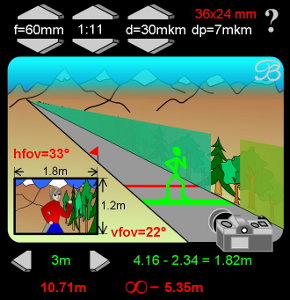 |
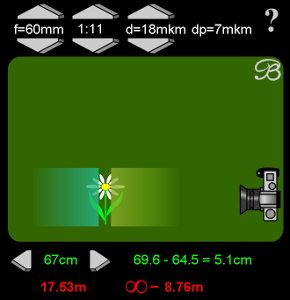 |
|
Стартовое окно программы с включенной справочной информацией о размерах объекта, попадающего в кадр. Предназначено для работы с дистанциями фокусировки от 1 м до бесконечности.
|
Окно для работы с дистанциями меньшими одного метра. Переход на это окно осуществляется при изменении дистанции стрелками или перетаскивании человечка вплотную к камере.
|
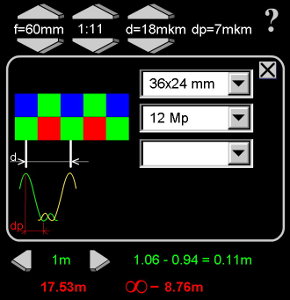 |
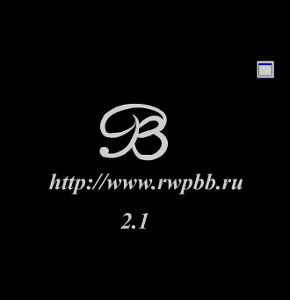 |
|
Справочное окно для оценки допустимого круга нерезкости. Открывается при нажатии на знак вопроса.
|
Окно с информацией о версии программы. Открывается при нажатии на логотип. Если компьютер подключен к Интернету, то при щелчке по ссылке открывается данная статья.
|
Метки: уроки по фото |
Процитировано 5 раз
Понравилось: 2 пользователям
"Обзоры методик развития детей" |
|
|
О методиках Глена Домана Автор: Ася Штейн Еще совсем недавно большинство родителей и не помышляло о том, чтобы самостоятельно учить своих маленьких детей, а сегодня раннее развитие стало реальностью нашей жизни. Все больше родителей повторяют вслед за японскими педагогами: "после трех уже поздно". В популярных журналах для родителей обсуждаются достоинства и недостатки различных систем раннего развития. Пожалуй, самое неоднозначное отношение вызывает методика Глена Домана. Все началось в сороковые годы, когда молодой врач-нейрохирург Доман начал разрабатывать систему реабилитации детей c тяжелыми поражениями центральной нервной системы. C помощью внешних раздражителей он пытался стимулировать "резервные" клетки головного мозга, не пораженные болезнью. Чтобы дети начали фиксировать взгляд, им стали показывать карточки с нарисованными красными точками, постепенно увеличивая их количество и интенсивность занятий. Потом - слова, картинки … Метод сработал. дальше |
|
|
Вальдорфская школа. Впечатления матери Автор: Яна Завацкая Мой сын полтора года учился в Германии в вальдорфской школе, основанной по системе Рудольфа Штайнера. В этой статье я попыталась изложить свои впечатления. Рудольф Штайнер - ученик и последователь Блаватской, основатель собственного учения - Антропософии, был, как сейчас сказали бы, контактером. Причем контактером весьма талантливым. Во всяком случае, он получил от своих астральных учителей целую собственную философскую систему. И еще - новую систему образования. На основе откровений Штайнера были созданы в 20е годы первые антропософские школы. Вся педагогика в них основана на той информации, которую Штайнер получил от "духов". дальше |
|
|
О методиках раннего развития Автор: Лена Данилова Предлагаю Вам познакомиться с наиболее выдающимися педагогами, посвятившими себя делу раннего развития детей. Мария Монтессори - удивительная женщина, целиком посвятившая свою жизнь детям, родилась в Италии в середине 19 века и была первой в истории этой страны женщиной-доктором медицины. Ее называли пророком, главным реформатором педагогики 20 века. Педагогика Монтессори родилась из живого наблюдения за детьми, их возрастными особенностями и потребностями. Мария Монтессори создала педагогическую систему, которая состоит из трех частей: ребенок, окружающая среда, учитель. В центре всей системы стоит ребенок, вокруг него создается специальная среда, в которой он живет и учится самостоятельно. В этой среде ребенок упражняет свои физические функции, формирует моторные и сенсорные навыки, соответствующие возрасту, приобретает жизненный опыт, учиться упорядочивать и сопоставлять разные предметы и явления, приобретает знания на собственном опыте. Учитель же наблюдает за ребенком и помогает ему, когда это требуется. Основа педагогики Монтессори, ее девиз: "помоги мне это сделать самому".. дальше |
Метки: дети методики развития детей |
Процитировано 1 раз
ГРИП — глубина резкости |

ГРИП (глубина резко изображаемого пространства, далее глубина резкости) — это зона, при нахождении в которой объекты в кадре выглядят достаточно резкими.
Глубина резкости — один из важнейших инструментов в фотографии. Она позволяет акцентировать внимание зрителя на объекте съёмки и управлять этим вниманием на второстепенных объектах.
Теперь обо всём по порядку
Минимальная ошибка в фокусировке приводит к браку, и будет неважно, снимаете ли вы крупным планом портрет или человека в полный рост. Нерезкость настолько бросается в глаза, что её легко видит даже неискушённый зритель.
Если вы снимаете портрет крупным планом, лучше всего фокусироваться на глаза. Глаза — это показатель резкости — если они окажутся вне фокуса, то весь портрет очень сильно проиграет.
Отделение объекта съёмки от фона
Подбор оптимальной глубины резкости позволяет визуально отделить снимаемый объект от фона. Фон, попадающий в зону нерезкости, размывается до такой степени, чтобы не отвлекать зрителя от главного героя.
Обратите внимание, я специально написал «до такой степени», давая понять, что не нужно «убивать фон в хлам», превращая интересную локацию в студийную съёмку на пятнистом фоне. Если фон будет читаться, и в общих чертах будет понятно, что на нём происходит, это добавит снимаемому портрету разнообразия и антуража.
Управление глубиной резкости
Как вы знаете, глубина резкости напрямую зависит от значения диафрагмы. Однако существуют ещё два фактора, влияющих на ГРИП — расстояние до объекта съёмки и фокусное расстояние объектива.
Понимание того, как влияют эти факторы на изображение, и их грамотное комбинирование развязывает вам руки при создании композиции с нужной глубиной резкости.
Давайте рассмотрим три этих фактора в порядке их важности для изображения.
Диафрагма
Диафрагма — самый важный фактор, который мы можем изменять в широком диапазоне значений.

Как вы знаете, чем больше открыта диафрагма (меньше число f), тем меньше глубина резкости. И наоборот.
Максимальные значения диафрагмы зависят от вашего объектива. Фиксы позволяют открывать диафрагму до значений 2,0, 1,4 и даже 1,2. При таких значения попасть в резкость весьма не просто.
Использование крайних значений диафрагмы нежелательно, так как большинство объективов показывают свои наилучшие характеристики в примерном диапазоне F:8 — F:16. Поэтому, снимая на диафрагме F:1,4, будьте готовы не только к минимальной глубине резкости, но также к большим хроматическим абберациям и невысокой резкости.
На первое время советуем воспользоваться он-лайн калькулятором ГРИП.
Фокусное расстояние
На глубину резкости влияет и фокусное расстояние.

Чем больше фокусное расстояние объектива, тем меньше глубина резкости при прочих равных параметрах съёмки.
Например, условия съемки: диафрагма 8,0, расстояние до объекта съёмки 2 метра.
Таким образом, если вам нужно размыть фон в кадре и при этом снимать на той же диафрагме, вы можете использовать более длиннофокусную оптику.
Расстояние до объекта
Расстояние до объекта съёмки так же влияет на глубину резкости, как и фокусное расстояние.

Чем ближе вы находитесь к объекту съёмки, тем меньше глубина резкости.
По этой самой причине, съёмка макрообъектов затрудняется минимальными значениями глубины резкости. Например, при фокусном расстоянии 60 мм, диафрагме f/22 и расстоянии до объекта 15 см глубина резкости составит всего 0,33 см, то есть 3,3 мм.
Расстояние от камеры до объекта измеряется от плоскости матрицы; для этой цели на большинство фотокамер нанесён специальный символ — перечёркнутая окружность, указывающий на плоскость матрицы или плёнки.
Например, условия съемки: диафрагма 8,0, фокусное расстояние 85 мм.
Гиперфокальное расстояние
Гиперфокальное расстояние также влияет на глубину резкости. Это самое короткое расстояние (до точки фокусировки) при котором бесконечность попадает в зону ГРИП. Если установить объектив на гиперфокальное расстояние, то глубина резкости будет от половины гиперфокального расстояния до бесконечности.
Например, при использовании объектива с фокусным расстоянием 24 мм и диафрагмой f/11 гиперфокальное расстояние составит 1,5 метра. При фокусировке на точку, расположенную на данном расстоянии, все объекты в пределах от 75 см до бесконечности будут находиться в фокусе.
Вывод
Используя эти знания, вы можете легко подбирать необходимое сочетание диафрагмы, фокусного расстояния и расстояния до объекта для реализации любых ваших задумок.
Для упрощения такого подбора на большинство дискретных объективов нанесена шкала глубины резкости, с помощью которой вы легко сможете подобрать необходимое сочетание параметров съёмки.
Например, если вы снимаете модель с расстояния 15 метров и хотите получить размытый фон, вам достаточно взять объектив с фокусным расстоянием 200 мм и открыть диафрагму до значения f/4,0. Глубина резкости при таких параметрах составит 89 см.
Метки: уроки по фото |
Процитировано 10 раз
Понравилось: 3 пользователям
Скорость действия затвора и выразительность фотографии |
| Скорость действия затвора - еще один способ контролировать экспозицию. Открывание и закрывание диафрагмы затвора регулирует количество света, попадающего на ПЗС-матрицу (или пленку в пленочной фотокамере). Изменение скорости затвора сильно влияет на выражение фотографии. |
Скорость действия затвора выполняет две основные функции: контролирует экспозицию и передачу движения на фотографии. При съемке движущихся предметов низкая скорость затвора "смазывает" объект, подчеркивая тем самым движение. Если снимать с высокой скоростью затвора, объект на снимке получается статичным. Если установлена ультравысокая скорость затвора, то можно четко сфотографировать даже несущийся на предельной скорости болид Формулы1. Изменяя скорость затвора, можно запечатлеть изображение так, как человеческий глаз воспринять не может.
 |
Здесь параметры диафрагмы остались неизменными, а скорость затвора изменилась... Диафрагменное число: F11 Скорость затвора: 1/125 сек |
 |
При низкой скорости затвора света слишком много, и изображение получается чересчур светлым. Диафрагменное число: F11 Скорость затвора: 1/15 сек |
 |
При высокой скорости затвора света было недостаточно, и изображение получилось слишком темным. Диафрагменное число: F11 Скорость затвора: 1/250 сек |
Примеры того, как различная скорость затвора влияет на выражение фотографии.
Изменяя скорость затвора, можно передать на фотографии ощущение движения, или "заморозить" объект съемки в движении.
Низкая скорость затвора 1/15  |
При съемке водопада с низкой скоростью затвора, передается динамичное движение падающей воды, и вся масса воды выглядит, как белое полотно. При съемке спортивных игр или других быстрых действий, низкая скорость затвора может быть установлена намеренно. Тогда объект получается смазанным, и это позволяет передать динамику движения непрерывно движущихся объектов. |
Высокая скорость затвора 1/500  |
При съемке водопада с высокой скоростью затвора, поток воды получается застывшим в движении. Высокую скорость затвора хорошо использовать при съемке непрерывно движущихся объектов, например, играющего с собакой ребенка. |
Ультра-высокая скорость затвора 1/300  |
Ультравысокая скорость затвора позволяет сделать четкие снимки очень быстро движущихся объектов. Ультравысокая скорость затвора позволяет запечатлеть острый момент спортивных соревнований или динамично двигающийся объект. Полученный на фотографии эффект сильно отличается от того, что можно увидеть невооруженным глазом. |
Метки: уроки по фото |
Процитировано 6 раз
Понравилось: 2 пользователям
Диафрагменное число и выразительность фотографии |
| Диафрагма - один из элементов, контролирующих экспозицию. Изменение числа диафрагмы изменяет количество света, проходящего через объектив. Диафрагма также контролирует глубину резкости. |
Диафрагма выполняет две основные функции. Во-первых, она контролирует экспозицию. Во-вторых, регулирует глубину резкости и четкость изображения. Раскрытая диафрагма уменьшает глубину резкости, смягчая фон. По мере сужения диафрагмы глубина резкости увеличивается, и объекты, как дальние, так и ближние, оказываются в более резком фокусе. Изменяя размер диафрагмы, можно достичь различных выразительных приемов, например, передать настроение или глубину изображения, выделить объект и создать эффект панорамы, фокусируясь по мере продвижения камеры с переднего плана до самых удаленных объектов на заднем плане.
Регулировка экспозиции при помощи размера диафрагмы
Подобно зрачку человеческого глаза, действующее отверстие диафрагмы расширяется и сужается (в случае с камерой, это набор лепестков), контролируя количество поступающего через объектив света.
Чем больше раскрыта диафрагма (меньше диафрагменное число), тем больше света она пропускает. Чем меньше действующее отверстие диафрагмы (больше диафрагменное число), тем меньше количество проходящего через нее света.
Когда диафрагма раскрыта максимально, это положение называется "максимальная апертура". Термином "минимальная апертура" обозначают, соответственно, самый маленький размер действующего отверстия диафрагмы.
Размер диафрагмы и количество света
 |
 |
 |
 |
|
|
|||
 |
Здесь скорость затвора осталась неизменной, а размер диафрагмы изменился.. Диафрагменное число: F5.6 Скорость затвора: 1/125 сек |
 |
Из-за того, что использовалась максимальная апертура, света попало слишком много, и изображение получилось чересчур светлым. Диафрагменное число: F2.8 Скорость затвора: 1/125 сек |
 |
Из-за маленького отверстия диафрагмы света попало мало, и изображение получилось затемненным. Диафрагменное число: F11 Скорость затвора: 1/125 сек |
Устанавливая различную апертуру, можно регулировать глубину резкости и четкость изображения и добиться различного выражения фотографии.
Минимальная апертура F22  |
В фокусе находится и передний, и задний план изображения, вплоть до самых удаленных объектов. Помимо апертуры, глубина резкости зависит от фокусного расстояния объектива. Чем меньше фокусное расстояние и чем больше расстояние до фокусируемого объекта, тем больше глубина резкости. Для панорамной съемки, когда в фокусе находятся все объекты изображения, включая самые удаленные, используйте широкоугольный объектив и маленький размер действующего отверстия диафрагмы. |
Средняя апертура F5.6  |
Когда используется средняя апертура, изображение получается мягче, а удаленные объекты выходят размытыми. |
Максимальная апертура F1.4  |
Когда апертура установлена на максимум, объекты, расположенные на переднем плане, оказываются размытыми, засчет чего резко выделяется объект съемки. Объектив большей светосилы с большим диафрагменным числом имеет малую глубину резкости, что вызывает еще большее смазывание изображения. |
|
Процитировано 5 раз
Понравилось: 4 пользователям
Фокус и глубина резкости |
| Выражение "объект в фокусе" означает, что определенная точка на объекте четко снята камерой. В действительности, в фокусе также оказывается область непосредственно перед точкой фокуса и за ней. Эта область фокуса, или резкости, называется глубиной резкости. |
Одной из основных целей фотографии является сфокусироваться на объекте. Помимо этого, чтобы фотография выглядела профессионально, необходимо также учитывать области изображения непосредственно перед точкой фокусировки и за ней (глубина резкости). Если область перед точкой фокусировки и за ней маленькая, глубина резкости считается малой. Если эта область большая, то и глубина резкости считается большой. Степень глубины резкости регулируется размером действующего отверстия диафрагмы.
Результат использования различной глубины резкости
Когда диафрагма объектива раскрывается (становится больше), глубина резкости уменьшается, а когда диафрагма закрывается (уменьшается), глубина резкости увеличивается.
| Малая глубина резкости | ||
 |
 |
 |
| Глубина резкости (малая; апертура раскрыта) | Благодаря малой глубине резкости, в фокусе только фигура девушки, а фон в "мягком фокусе" | Раскрытая апертура |
| Большая глубина резкости | ||
 |
 |
 |
| Глубина резкости (большая: апертура закрыта) | Благодаря большой глубине резкости, в фокусе и фигура девушки, и фон | Закрытая апертура |
|
Другие факторы, влияющие на глубину резкости. |
 Помимо апертуры объектива, глубина резкости зависит от следующих факторов: Помимо апертуры объектива, глубина резкости зависит от следующих факторов:
При съемке широкоугольным объективом с коротким фокусным расстоянием и при съемке телеобъективом с длинным фокусным расстоянием глубина резкости малая. |
Метки: уроки по фото |
Процитировано 5 раз
Понравилось: 1 пользователю
Музыка для Вашей души - МЕГО!!! |
Метки: плеера радио музыка генераторы |
Процитировано 42 раз
Понравилось: 10 пользователям
Эксклюзив от Тараса Ткаченко |

|

Серия сообщений "Эксклюзив от Тараса Ткаченко":
Часть 1 - Карта супер сайта...ВСЕМ В ЦИАТНИК!
Часть 2 - Волшебные идеи для блога и сайта
...
Часть 16 - УРОКИ Для оформления вашего Дневника, берём и себе в дневник:)
Часть 17 - Найдите свой вопрос здесь!
Часть 18 - Эксклюзив от Тараса Ткаченко
Часть 19 - ПУТЕВОДИТЕЛЬ по Photoshop
Часть 20 - Наши работы, всем в цитатник кому интересно, спасибо:)
Часть 21 - Эксклюзив от Тараса Ткаченко ( всем в цитатник) - СПАСИБО:)
Часть 22 - ВСЕМ В ЦИТАТНИК!!!:))))))))) - пригодится иметь под рукой...
Часть 23 - Спасибо Вам друзяшки за симпатии которые Вы мне дарите!!!
Процитировано 1 раз
Эффективное повышение резкости при обработке портрета в Photoshop |
Серия сообщений "ПУТЕВОДИТЕЛЬ по Photoshop":
Часть 1 - уРОКИ ОТ ailona
Часть 2 - ВИДЕО УРОКИ БЕЗ КАТЕГОРИИ. РАЗНОЕ
...
Часть 29 - ПУТЕВОДИТЕЛЬ по Photoshop и не только...
Часть 30 - Ретушь глаз в Photoshop
Часть 31 - Эффективное повышение резкости при обработке портрета в Photoshop
Часть 32 - Обучающий видеокурс на русском языке
Часть 33 - Создаем ( ЗУМ ) эффект в фотошопе
Часть 34 - ПУТЕВОДИТЕЛЬ по Photoshop
Часть 35 - ВСЕМ В ЦИТАТНИК!!!:))))))))) - пригодится иметь под рукой...
Метки: основы фотографии основы фото уроки по photoshop уроки фотошопа |
Процитировано 19 раз
Понравилось: 7 пользователям
Ретушь глаз в Photoshop |

Серия сообщений "ПУТЕВОДИТЕЛЬ по Photoshop":
Часть 1 - уРОКИ ОТ ailona
Часть 2 - ВИДЕО УРОКИ БЕЗ КАТЕГОРИИ. РАЗНОЕ
...
Часть 28 - Найдите свой вопрос здесь!
Часть 29 - ПУТЕВОДИТЕЛЬ по Photoshop и не только...
Часть 30 - Ретушь глаз в Photoshop
Часть 31 - Эффективное повышение резкости при обработке портрета в Photoshop
Часть 32 - Обучающий видеокурс на русском языке
Часть 33 - Создаем ( ЗУМ ) эффект в фотошопе
Часть 34 - ПУТЕВОДИТЕЛЬ по Photoshop
Часть 35 - ВСЕМ В ЦИТАТНИК!!!:))))))))) - пригодится иметь под рукой...
Метки: уроки по photoshop уроки фотошопа уроки по фото основы фотографии основы фото |
Процитировано 8 раз
Понравилось: 2 пользователям
Переключение режимов съемки и режимов специальных сцен (SCN) |

PowerShot SX270 HS
Номер FAQ: 8201823200
Последнее изменение: 28-мар-13
FAQ: Переключение режимов съемки и режимов специальных сцен (SCN) (PowerShot SX280 HS / PowerShot SX270 HS)
Решение:
Ниже описывается процедура изменения режимов съемки.
- Переключение в автоматический режим (Интеллектуальный режим автонастройки)
- Переключение в режим Hybrid Auto
- Переключение в другие режимы съемки
- Переключение в режим [P]
- Переключение в режимы Tv, Av или M
Переключение в автоматический режим (Интеллектуальный режим автонастройки)
Для полностью автоматического выбора оптимальных настроек при съемке определенных сцен просто позвольте камере определить объект и условия съемки.
1. Нажмите кнопку питания, чтобы включить камеру.
2. Переключите диск установки режима в положение < >.
>.

Направьте камеру на объект съемки. При распознавании кадра камера издаст тихий щелчок.
・Значки, представляющие режим сюжетных программ, отображаются в левом верхнем углу экрана.
・Рамки, отображаемые вокруг обнаруженных лиц, означают, что лица находятся в фокусе.

Переключение в режим Hybrid Auto
Можно создать короткий видеоролик дня (видеодайджест). Просто делая снимки, камера автоматически записывает видеоклип сцены перед каждым снимком.
1. Нажмите кнопку питания, чтобы включить камеру.
2. Переключите диск установки режима в положение < >.
>.

Чтобы получить отличный видеодайджест, который создается путем автоматической записи в течение 2 – 4 секунд перед каждым снимком, направьте камеру на объект съемки примерно за четыре секунды до съемки фотографии.
- Некоторые звуки камеры будут отключены. Звуки нажатия кнопки спуска затвора наполовину и звук запуска автоспуска отключены.
ВАЖНО
-
В этом режиме ресурс аккумулятора меньше, чем в режиме [
 ], поскольку для каждого видеодайджеста записываются клипы.
], поскольку для каждого видеодайджеста записываются клипы. -
Видеодайджесты могут не записываться, если вы сделаете снимок сразу после включения камеры, выбрав режим [
 ] или используя камеру другим образом.
] или используя камеру другим образом. - Звуки, производимые камерой во время съемки, будут записаны на аудиодорожку видеодайджеста.
Переключение в другие режимы съемки
Получайте более эффективные результаты съемки в различных условиях и снимки с уникальными эффектами изображений, используя специальные функции.
1. Нажмите кнопку питания, чтобы включить камеру.
2. Поверните диск установки режима в одно из положений в пределах области, обозначенной на приведенном ниже рисунке.

Процедура установки параметра ( )<Определенный сюжет> показана здесь в качестве примера для иллюстраций. С помощью этой процедуры можно также установить режим (
)<Определенный сюжет> показана здесь в качестве примера для иллюстраций. С помощью этой процедуры можно также установить режим ( ) <Творческий фильтр>.
) <Творческий фильтр>.
3. Нажмите кнопку <FUNC./SET> ( ) (Функции/Установка).
) (Функции/Установка).
4. Отобразится следующий экран.

С помощью кнопок < ><
>< > или <диска управления> выберите [Shooting Mode/Режим съемки].*
> или <диска управления> выберите [Shooting Mode/Режим съемки].*
*Если установки не менялись, по умолчанию будет отображаться режим ( ) Портрет.
) Портрет.
Нажмите кнопку <FUNC./SET> ( ) (Функции/Установка).
) (Функции/Установка).

5. Отобразится следующий экран.

С помощью кнопок < ><
>< > или <диска управления> выберите нужный [Shooting Mode/Режим съемки].*
> или <диска управления> выберите нужный [Shooting Mode/Режим съемки].*
Нажмите кнопку <FUNC./SET> ( ) (Функции/Установка).
) (Функции/Установка).
6. Отобразится следующий экран.

Когда параметры нужного режима [Shooting Mode/Режим съемки] отобразятся в левом верхнем углу ЖК-дисплея, настройка будет завершена.
Доступные режимы съемки указаны ниже.
| Диск установки режима | Сцена | Режим съемки | Эффект | |
|---|---|---|---|---|
 |
Настройка яркости/цвета |
[Live View Control/ Управление в режиме Live View] ( ) ) |
Яркость или цвета изображения при съемке можно легко настроить. | |
 |
Движущиеся объекты |
[Sports/Спорт] ( ) ) |
Выполняйте непрерывную съемку, пока камера удерживает движущийся объект в фокусе. | |
 |
Определенные сюжеты | Съемка портретов |
[Portrait/Портрет] ( ) ) |
Создание снимков людей с мягким эффектом. |
| Съемка вечером без использования штатива |
[Handheld NightScene/Ночная съемка с рук] ( ) ) |
・Для получения великолепных снимков в вечернее время или портретов на фоне вечернего пейзажа не обязательно держать камеру неподвижно (например, со штативом). ・Единое изображение создается с помощью объединения последовательных снимков с целью компенсации дрожания камеры и устранения шумов на изображении. |
||
| Подводная съемка |
[Underwater/Подводная съемка] ( ) ) |
・Подводная съемка морских обитателей и пейзажей с сохранением естественных цветов с помощью водонепроницаемого футляра, приобретаемого отдельно. ・Этот режим может корректировать баланс белого и создавать эффект использования отдельно приобретаемого компенсационного цветного фильтра. |
||
| Съемка заснеженных пейзажей |
[Snow/Снег] ( ) ) |
Яркие, естественные снимки людей на фоне заснеженных пейзажей. | ||
| Съемка фейерверков |
[Fireworks/Фейерверк] ( ) ) |
Живые яркие кадры фейерверков | ||
 |
Применение различных эффектов к изображениям во время съемки. | Съемка с эффектом объектива «рыбий глаз» |
[Fish-eye Effect/Эффект «рыбий глаз»] ( ) ) |
Создание снимков с искажением как при использовании объектива «рыбий глаз». |
| Съемка с эффектом «миниатюры» |
[Miniature Effect/Эффект «миниатюра»] ( ) ) |
Создание эффекта «миниатюры» путем размытия участков изображения сверху и снизу от выбранной области. | ||
| Съемка с эффектом игрушечной камеры |
[Toy Camera Effect/Эффект «игрушечная камера»] ( ) ) |
Этот эффект делает изображения похожими на снимки из игрушечной камеры путем виньетирования (затемнения и размытия углов изображения) и изменения общей цветовой схемы. | ||
| Съемка с Soft Focus Effect (Эффект мягкого фокуса) |
[Soft Focus Effect/Эффект мягкого фокуса] ( ) ) |
Эта функция позволяет совершать съемку так, как будто на камере установлен фильтр мягкого фокуса. Можно регулировать уровень эффекта по своему желанию. | ||
| Съемка в монохромном режиме |
[Monochrome/Монохромное] ( ) ) |
Съемка в черно-белом и сине-белом режиме, а также в оттенках сепии. | ||
| Яркие, живые цвета |
[Super Vivid/Сверхъяркий] ( ) ) |
Снимки в ярких, насыщенных цветах. | ||
| Съемка с эффектом плаката |
[Poster Effect/Эффект плаката] ( ) ) |
Снимки напоминают старые плакаты или иллюстрации. | ||
| Автоматическая съемка после обнаружения лица в кадре |
[Smart Shutter/Интеллектуальное управление затвором] ( ) ) |
Возможен выбор из следующих режимов съемки: автоматическая съемка после обнаружения в кадре улыбки [Smile/Улыбка], автоматическая съемка после обнаружения в кадре моргания [Wink Self-Timer/Автоспуск с контролем моргания] или автоматическая съемка после обнаружения в кадре лица другого человека [Face Self-Timer/Автоспуск с определением нового лица в кадре]. | ||
| Cкоростная серийная съемка |
[High-speed Burst HQ/Скоростная качественная серийная съемка] ( ) ) |
Чтобы быстро сделать серию последовательных снимков, удерживайте кнопку спуска затвора нажатой. | ||
 |
Съемка в неярком режиме |
[Discreet Mode/Неяркий режим] ( ) ) |
Съемка без включения звуковых сигналов камеры, вспышки или индикатора. | |
 |
Различные режимы видеосъемки | Видеосъемка |
[Movie/Видео] ( ) ) |
Позволяет снимать видео для более плавного воспроизведения, изменять или фиксировать яркость изображения на определенном уровне. |
| Скоростная съемка для замедленного воспроизведения |
[Super Slow Motion/Скоростная съемка для замедленного воспроизведения] ( ) ) |
Можно снимать быстро движущиеся объекты, а затем воспроизводить видео в замедленном режиме. | ||
ПРИМЕЧАНИЕ
-
В режиме [Live View Control/Управление в режиме Live View] (
 ) видео записывается с оптимальным уровнем яркости изображения независимо от выбранных настроек.
) видео записывается с оптимальным уровнем яркости изображения независимо от выбранных настроек. -
В режимах [Sports/Спорт] (
 ), [Handheld NightScene/Ночная съемка с рук] (
), [Handheld NightScene/Ночная съемка с рук] ( ) и [Underwater/Подводная съемка] (
) и [Underwater/Подводная съемка] ( ) снимки могут показаться зернистыми из-за повышения чувствительности ISO для соответствия условиям съемки.
) снимки могут показаться зернистыми из-за повышения чувствительности ISO для соответствия условиям съемки. -
Объекты кажутся крупнее в режиме [Handheld NightScene/Ночная съемка с рук] (
 ), чем в других режимах.
), чем в других режимах. -
Надежно удерживайте камеру во время непрерывной съемки в режиме [Handheld NightScene/Ночная съемка с рук] (
 ).
). -
В режиме [Handheld NightScene/Ночная съемка с рук] (
 ) излишнее сотрясение камеры или определенные условия съемки могут помешать вам получить желаемые результаты.
) излишнее сотрясение камеры или определенные условия съемки могут помешать вам получить желаемые результаты. -
В режиме [Fireworks/Фейерверк] (
 ), установите камеру на штатив или примите другие меры против сотрясения камеры. Кроме того, при использовании штатива или других средств для удерживания камеры необходимо задавать параметру [IS Mode/Режим IS] значение [Off/Выкл.]
), установите камеру на штатив или примите другие меры против сотрясения камеры. Кроме того, при использовании штатива или других средств для удерживания камеры необходимо задавать параметру [IS Mode/Режим IS] значение [Off/Выкл.] -
В режимах [Super Vivid/Сверхъяркий] (
 ), [Old Poster/Эффект «старый плакат»] (
), [Old Poster/Эффект «старый плакат»] ( ), [Fish-eye Effect/Эффект «рыбий глаз»] (
), [Fish-eye Effect/Эффект «рыбий глаз»] ( ) , [Miniature Effect/Эффект «миниатюра»] (
) , [Miniature Effect/Эффект «миниатюра»] ( ), [Toy Camera Effect/Эффект «игрушечная камера»] (
), [Toy Camera Effect/Эффект «игрушечная камера»] ( ) и [Soft Focus Effect/Эффект мягкого фокуса] (
) и [Soft Focus Effect/Эффект мягкого фокуса] ( ) сначала сделайте несколько пробных кадров, чтобы убедиться, что достигнут желаемый результат.
) сначала сделайте несколько пробных кадров, чтобы убедиться, что достигнут желаемый результат. -
В режиме [Discreet/Неяркий] (
 ) отключаются даже звуки воспроизведения. Отключаются звуковые сигналы эксплуатации камеры, а также звуки видео.
) отключаются даже звуки воспроизведения. Отключаются звуковые сигналы эксплуатации камеры, а также звуки видео.
Переключение в режим [P]
Еще больше прекрасных снимков в вашем собственном стиле.
1. Нажмите кнопку питания, чтобы включить камеру.
2. Переключите диск установки режима в положение < >.
>.

Настройте нужные параметры и приступайте к съемке.
ПРИМЕЧАНИЕ
- Если при нажатии кнопки спуска затвора наполовину требуемая экспозиция не достигнута, значение выдержки и диафрагмы отображается оранжевым цветом. В этом случае отрегулируйте чувствительность ISO или включите вспышку (если объекты находятся в темноте), это может помочь достижению требуемой экспозиции
-
Также видео можно снимать в режиме <
 > с помощью кнопки записи видео. Однако некоторые параметры для видеозаписи <
> с помощью кнопки записи видео. Однако некоторые параметры для видеозаписи < > и <
> и < > можно добавить автоматически.
> можно добавить автоматически.
Переключение в режимы Tv, Av или M
Делайте великолепные и более продуманные снимки
1. Нажмите кнопку питания, чтобы включить камеру.
2. Поверните диск установки режима в одно из положений в пределах области, обозначенной на приведенном ниже рисунке.

Нижк описаны параметры, которые можно задатьв каждом конкретном режиме:
Режим Tv. Перед съемкой задайте желаемую выдержку следующим образом. Камера автоматически настроит значение диафрагмы в соответствии с установленной выдержкой.
Режим Av. Перед съемкой задайте желаемое значение диафрагмы следующим образом. Камера автоматически настроит выдержку в соответствии с установленным значением диафрагмы.
Режим M. Перед съемкой выполните следующие шаги, чтобы задать желаемые выдержку и значение диафрагмы для получения нужной экспозиции.
Метки: основы фотографии основы фото уроки по фото |
Процитировано 5 раз
Понравилось: 1 пользователю
Съемка в творческом автоматическом режиме (EOS 100D) |

EOS 100D
Номер FAQ: 8201804300
Последнее изменение: 04-апр-13
FAQ: Съемка в творческом автоматическом режиме <CA> (EOS 100D)
Решение:
Процедура съемки в творческом автоматическом режиме <CA> описана ниже.
ПРИМЕЧАНИЕ
Значки, используемые на этой странице:
<
 >: Творческий автоматический режим / <
>: Творческий автоматический режим / < >: Интеллектуальный сценарный режим / <
>: Интеллектуальный сценарный режим / < >: Кнопка быстрой настройки / <
>: Кнопка быстрой настройки / < >: Кнопки перемещения / <
>: Кнопки перемещения / < >: Кнопка настройки / <
>: Кнопка настройки / < >: Кнопка воспроизведения / <
>: Кнопка воспроизведения / < >: Главный диск управления
>: Главный диск управления * Значки и метки, обозначающие кнопки, диски и параметры камеры, соответствуют значкам и меткам на камере и ЖК-дисплее.
- Творческий автоматический (CA)
- Съемка в творческом автоматическом режиме
- Использование функции быстрой настройки
Творческий автоматический (CA)
В режиме < > можно настроить следующие функции перед началом съемки:
> можно настроить следующие функции перед началом съемки:  Съемка с дополнительным эффектом ,
Съемка с дополнительным эффектом ,  Выбор эффекта съемки,
Выбор эффекта съемки,  Размытие фона,
Размытие фона,  Режим работы затвора/автоспуск и
Режим работы затвора/автоспуск и  Вспышка.
Вспышка.* CA означает "Творческий автоматический"
Съемка в творческом автоматическом режиме
1. Установите переключатель питания камеры в положение <ON> (Вкл.).
2. Установите диск установки режима в положение < >.
>.

3. Нажмите кнопку < > для отображения экрана быстрой настройки.
> для отображения экрана быстрой настройки.


4. Нажмите < >, чтобы выбрать функцию.
>, чтобы выбрать функцию.
Отобразится выбранная функция и руководство по функциям.
Процедуру настройки и подробные сведения о каждой функции см. в разделе Использование функции быстрой настройки.
5. Для фокусировки нажмите кнопку спуска наполовину.

Индикация внутри точки автофокусировки, обеспечившей наводку на резкость, кратковременно мигает красным цветом. В то же время звучит звуковой сигнал, а в видоискателе загорается индикатор подтверждения фокусировки < >.
>.

6. Съемка изображения.

Для съемки нажмите кнопку спуска затвора полностью.
-Снятое изображение отображается в течение 2 с на ЖК-дисплее.
-После съемки следует закрыть встроенную вспышку, опустив ее рукой.
Использование функции быстрой настройки
Нажатие кнопки < > позволяет задать следующие параметры:
> позволяет задать следующие параметры:

 Съемка с дополнительным эффектом
Съемка с дополнительным эффектом
- Перед началом съемки можно выбрать один из следующих эффектов: [Creative filters/Художественные фильтры], [Picture Styles/Стили изображения] и [Ambience-based shots/Выбор эффекта съемки].
-
Поверните диск <
 >, чтобы выбрать значение [
>, чтобы выбрать значение [  : Enable/Вкл.]. Коснитесь [
: Enable/Вкл.]. Коснитесь [  ] для возврата на экран быстрой настройки. Также можно нажать <
] для возврата на экран быстрой настройки. Также можно нажать <  > и установить значения нужных параметров.
> и установить значения нужных параметров. -
Поверните диск <
 >, чтобы выбрать эффект съемки.
>, чтобы выбрать эффект съемки. - Во время съемки выполняется запись одновременно двух изображений. Одно изображение сохраняется с применением к нему эффекта, другое — без эффекта. Сразу после выполнения съемки на дисплее появятся оба изображения. Изображение без эффекта отображается в левой части экрана, а изображение с эффектом — в правой.
- Регистрация избранных эффектов съемки
- При просмотре изображения сразу после выполнения съемки и во время воспроизведении изображение с эффектом будет отмечено значком [
 ]. Нажмите кнопку [
]. Нажмите кнопку [  ] , а затем кнопку <INFO. >,
] , а затем кнопку <INFO. >,чтобы узнать, какой эффект съемки был применен.
- Можно зарегистрировать до двух эффектов съемки на вкладке [
 : Favorite effect/Избранный эффект].
: Favorite effect/Избранный эффект].При выборе зарегистрированного варианта [
 :Favorite effect/Избранный эффект] съемку можно выполнять с применением данного эффекта. Также можно заменить существующий [
:Favorite effect/Избранный эффект] съемку можно выполнять с применением данного эффекта. Также можно заменить существующий [  : Favorite effect/Избранный эффект] новым.
: Favorite effect/Избранный эффект] новым.СПРАВОЧНАЯ ИНФОРМАЦИЯ
При использовании карты Eye-Fi и ее настройки на удаление изображений после передачи изображения без эффекта не будут отображаться во время просмотра результатов сразу после съемки.
 Выбор эффекта съемки
Выбор эффекта съемки
- Можно выбрать эффект, который вы хотите передать в своих фотоснимках.
-
С помощью кнопок <
 > или диска <
> или диска < > выберите эффект. Или выберите его из списка, нажав <
> выберите эффект. Или выберите его из списка, нажав < >.
>.
 Размытие фона
Размытие фона

- Если установлено [OFF/ВЫКЛ.], степень размытия фона изменяется в зависимости от яркости.
- Если установлено значение, отличное от [OFF/ВЫКЛ.], можно установить размытие фона независимо от яркости.
-
Если повернуть диск <
 > для перемещения курсора вправо, фон будет выглядеть четче.
> для перемещения курсора вправо, фон будет выглядеть четче. -
Поворот диска <
 > для перемещения курсора влево приведет к размытию фона. Обратите внимание, что в зависимости от максимального значения диафрагмы объектива (светосилы) некоторые настройки с помощью ползунка могут быть недоступны (отмечены・).
> для перемещения курсора влево приведет к размытию фона. Обратите внимание, что в зависимости от максимального значения диафрагмы объектива (светосилы) некоторые настройки с помощью ползунка могут быть недоступны (отмечены・). -
При съемке в режиме Live View можно увидеть размытие изображения впереди и позади точки фокусировки. При повороте диска <
 > на ЖК-дисплее отображается [Simulating blur/Имитация размытия].
> на ЖК-дисплее отображается [Simulating blur/Имитация размытия]. -
При использовании вспышки установить эту функцию невозможно. Если установлено <
 > и функция размытия фона, <
> и функция размытия фона, <  > устанавливается автоматически.
> устанавливается автоматически.
ВАЖНО
-
Если [Simulating blur/Имитация размытия] применяется во время съемки в режиме Live View, изображение, отображаемое во время мигания <
 >, может содержать больше шумов, чем фактическое записываемое изображение, или может выглядеть темным.
>, может содержать больше шумов, чем фактическое записываемое изображение, или может выглядеть темным. -
Невозможно одновременно установить режим съемки с дополнительным эффектом
 и режим съемки с выбором эффекта
и режим съемки с выбором эффекта 
.
-
Невозможно одновременно установить режим съемки с дополнительным эффектом
 и режим размытия фона
и режим размытия фона 
.
 Режим работы затвора/автоспуск: С помощью диска <
Режим работы затвора/автоспуск: С помощью диска < > выберите режим.
> выберите режим.
Или выберите его из списка, нажав < >.
>.
[  ] Покадровая съемка: Съемка по одному изображению за раз
] Покадровая съемка: Съемка по одному изображению за раз
[  ] Серийная съемка: Камера снимает непрерывно, пока кнопка спуска затвора удерживается полностью нажатой. Вы можете делать приблизительно до 4 кадров в секунду.
] Серийная съемка: Камера снимает непрерывно, пока кнопка спуска затвора удерживается полностью нажатой. Вы можете делать приблизительно до 4 кадров в секунду.
[  ] Автоспуск: 10 с/дистанционное управление: Съемка производится через 10 секунд после нажатия кнопки спуска затвора. Можно также использовать пульт дистанционного управления.
] Автоспуск: 10 с/дистанционное управление: Съемка производится через 10 секунд после нажатия кнопки спуска затвора. Можно также использовать пульт дистанционного управления.
[  ] Автоспуск: 2 с/дистанционное управление: Съемка производится через 2 секунды после нажатия кнопки спуска затвора.
] Автоспуск: 2 с/дистанционное управление: Съемка производится через 2 секунды после нажатия кнопки спуска затвора.
[  ] Автоспуск: Серийная: С помощью кнопки <
] Автоспуск: Серийная: С помощью кнопки <  > установите количество кадров (2–10), которое требуется снять с использованием автоспуска. Через 10 секунд после нажатия кнопки спуска затвора будет снято установленное количество кадров.
> установите количество кадров (2–10), которое требуется снять с использованием автоспуска. Через 10 секунд после нажатия кнопки спуска затвора будет снято установленное количество кадров.
 Вспышка: Поверните диск <
Вспышка: Поверните диск <  > для выбора нужной настройки. Или выберите ее из списка, нажав <
> для выбора нужной настройки. Или выберите ее из списка, нажав < >.
>.
[  ] Автоматический режим вспышки: Вспышка срабатывает автоматически в случае необходимости.
] Автоматический режим вспышки: Вспышка срабатывает автоматически в случае необходимости.
[  ] Вспышка вкл.: Вспышка срабатывает всегда.
] Вспышка вкл.: Вспышка срабатывает всегда.
[  ] Вспышка откл.: Вспышка отключена.
] Вспышка откл.: Вспышка отключена.
ВАЖНО
-
Если выбран режим съемки с дополнительным эффектом, [
 ] [
] [  ] установить невозможно.
] установить невозможно. - Если установлен режим размытия фона, вспышку использовать нельзя.
СПРАВОЧНАЯ ИНФОРМАЦИЯ
[
 ] Советы по съемке без вспышки
] Советы по съемке без вспышки- Если цифровая индикация выдержки в видоискателе мигает, примите меры по предотвращению сотрясения камеры.
-В условиях низкой освещенности, когда более вероятно сотрясение камеры, в видоискателе мигает индикация выдержки. Держите камеру неподвижно или используйте штатив. При использовании зум-объектива установите его в широкоугольное положение для уменьшения размытия, вызванного сотрясением камеры даже при съемке с рук.
- Съемка портретов без вспышки.
- В условиях низкой освещенности объект не должен двигаться до завершения съемки. Если человек начнет двигаться во время экспонирования, портрет может получиться смазанным.
Метки: EOS 100D основы фотографии основы фото |
Процитировано 6 раз
Понравилось: 2 пользователям
Подборка фотосайтов для фотографов |

Добрый день, уважаемые фотографы и фотолюбители. Решил сделать для вас подборочку лучших сайтов для фотографов, с возможностью добавлять свои фотографии. На этих сайтах вы также сможете участвовать в конкурсах, получать критику и оценки других фотографов и любителей.
Думаю, что такие сайты будут очень полезны начинающим фотографам и не только. Вам подскажут, как правильно снимать, оценят ваши работы, да и просто вы сможете найти друзей и единомышленников.
Я сам периодически добавляю фотографии на данные сайты и почерпываю для себя много интересного. Надеюсь, моя подборочка будет вам полезна.
9. http://www.artem-kashkanov.ru/
11. http://www.dphotographer.com.ua/
Если у вас есть на примете ещё интересные сайты, то просим добавлять их в комментариях.
Метки: основы фотографии основы фото фотоискусства |
Процитировано 6 раз
Понравилось: 4 пользователям
Краткий конспект начинающего фотографа |
Здравствуйте, уважаемые гости моего блога.
Анализируя поисковые запросы к моему сайту, выяснилось, что большинство ищут уроки фотографии. Вот и я решил открыть новую рубрику «Уроки фотографии», где буду описывать всё то, что освоил сам, но в более простой форме, без заумных фраз и словечек.
Решил начать я с публикации своего краткого конспекта, который я вёл при изучении книг и видеоуроков по фотографии.
Экспозиция- это количество света, получаемого плёнкой или матрицей фотоаппарата, достаточного для правильной прорисовки фотографии. Основные параметры, влияющие на экспозицию — это выдержка, диафрагма и светочувствительность (ISO).
Измеряется в EV.
Выдержка- время поступления света на фотоматериал.
Диафрагма-величина отверстия объектива, создаваемая лепестками. Следовательно, чем больше отверстие, тем больше света или наоборот.
Светочувствительность (ISO) – способность матрицы или плёнки воспринимать световой поток. Чем больше размер матрицы, тем лучше светочувствительность и меньше шума.
Экспокоррекция — поправка, введённая в экспозицию фотографии, определённая с помощью экспонометра. Экспонометр — устройство для определения параметров экспозиции. В Никон д5100 он встроен.
Коррекция в +1EV означает, что света на фотоэлемент попадёт в 2 раза больше, -1EV — в два раза меньше.
Режимы съёмки
Аuto — автоматический режим
Все параметры съёмки подбирает сам фотоаппарат. Очень удобен для новичков и людей, не собирающихся стать фотографами. В нём имеется множество сцен на разные случаи жизни. От фотографа ничего не требуется, кроме того только как жать на кнопку.
Режимы ручной съёмки:
A- приоритет диафрагмы
Фотограф выбирает значение диафрагмы, а фотоаппарат сам подбирает оптимальное значение выдержки.
S — приоритет выдержки
Фотограф выбирает значение выдержки, а фотоаппарат сам подбирает оптимальное значение диафрагмы.
P-программный режим
Почти автоматический режим, только с возможностью ручных настроек баланса белого, ISO, режимов фокусировки, режимов съёмки.
М — ручной режим
Все настройки выставляет сам фотограф, тем самым полностью контролируя съёмку.
Метки: основы фотографии основы фото уроки по фото |
Процитировано 9 раз
Понравилось: 1 пользователю
Тренажёр начинающего ФоТоГрАфА |
 Тренажёр начинающего ФоТоГрАфА
Тренажёр начинающего ФоТоГрАфА
Метки: генераторы основы фотографии основы фото |
Процитировано 6 раз
Понравилось: 2 пользователям
5 приёмов для работы с композицией |
1. Контраст
Как привлечь внимание зрителя к вашей фотографии? В кадре должен быть контраст:
- Более светлый предмет снимают на тёмном фоне, а тёмный на светлом.
- Не фотографировать людей на жёлтом или коричневом фоне, цвет фото будет неестественным.
- Не снимайте людей на пёстром фоне, такой фон отвлекает внимание зрителя от модели.
2. Размещение

Важные элементы сюжета не должны быть хаотично размещены. Лучше, чтобы они образовывали простые геометрические фигуры.
3. Равновесие

Объекты, расположенные в разных частях кадра, должны соответствовать друг другу по объему, размеру и тону.
4. Золотое сечение

Золотое сечение было известно ещё в древнем Египте, его свойства изучали Евклид и Леонардо да Винчи. Самое простое описание золотого сечения: лучшая точка для расположения объекта съемки — примерно 1/3 от горизонтальной или вертикальной границы кадра. Расположение важных объектов в этих зрительных точках выглядит естественно и притягивает внимание зрителя.
5. Диагонали

Один из самых эффективных композиционных премов — это диагональная композиция.
Суть её очень проста: основные объекты кадра мы располагаем по диагонали кадра. Например, от верхнего левого угла кадра к правому нижнему.
Этот приём хорош тем, что такая композиция непрерывно ведет взгляд зрителя через всю фотографию.
6. Формат

Если в кадре преобладают вертикальные объекты — снимайте вертикальные кадры. Если фотографируете пейзаж — снимайте горизонтальные кадры.
7. Точка съемки

Выбор точки съемки прямым образом влияет на эмоциональное восприятие снимка. Запомним несколько простых правил:
- Для портрета лучшая точка на уровне глаз.
- Для портрета в полный рост – на уровне пояса.
- Старайтесь кадрировать кадр так, чтобы линия горизонта не разделяла фотографию пополам. Иначе зрителю будет сложно сфокусировать внимание на объектах в кадре.
-
Держите камеру на уровне объекта съемки, иначе вы рискуете получить искажённые пропорции.
Объект, снятый сверху, кажется меньше, чем есть на самом деле. Так, снимая человека с верхней точки, на фотографии вы получите человка маленького роста.
Фотографируя детей или животных, опуститесь до уровня их глаз.
8. Направление

Наш мозг привык читать слева направо, так же мы оцениваем и снимок. Поэтому смысловой центр лучше располагать в правой части кадра. Таким образом взгляд и объект съёмки как бы движутся навстречу друг другу.
При построении композиции всегда учитывайте этот момент.
9. Цветовое пятно

Если в одной части кадра присутствует пятно цвета, то в другой должно быть что-то, что привлечет внимание зрителя. Это может быть другим цветовым пятном или, например, действием в кадре.
10. Движение в кадре

Снимая движущийся объект (автомобиль, велосипедиста), всегда оставляйте свободное пространство впереди объекта. Проще говоря, располагайте объект так, как будто он только “вошёл” в кадр, а не “выходит” из него.
Метки: композиция основы фото уроки по фото |
Процитировано 7 раз
Понравилось: 1 пользователю
Быстрая ретушь фотографий в фотошопе |
Метки: ретушь фото основы фотографии уроки по photoshop уроки фотошопа уроки photoshop cs4 |
Процитировано 33 раз
Понравилось: 4 пользователям
Как сделать размытый фон на фотографии |
|
это великолепный художественный прием, позволяющий сфокусировать внимание зрителя на объекте, находящимся на переднем плане. Многие считают, что размытый задний планможно увидеть только на фотографиях, а в реальной жизни мы одинаково хорошо видим все, что попадает в поле нашего зрения. Однако, на самом деле это не совсем так. Давайте проведем небольшой опыт. Закройте один глаз (у фотоаппарата же один объектив), поместите перед своим лицом на расстоянии примерно 20 см. любой предмет, например палец руки. Сфокусируйтесь так, чтобы вы видели его как следует и обратите внимание, что предметы, находящиеся на заднем плане стали нечеткими. Теперь обратная задача. Не убирая руку, сфокусируйтесь на предметах заднего плана. Вы заметите, что палец теперь виден не так отчетливо. Не замечали раньше такого эффекта? Особенно хорошо провести этот опыт в полутемной комнате, чтобы так называемая "глубина резкости" была меньше. |
Остальные уроки ЗДЕСЬ
Метки: основы фотографии |
Процитировано 10 раз
Баланс белого |

Баланс белого - термин, который вполне понятен фотографам со стажем. Что же тут непонятного, скажет вам старый мастер, и примется изъясняться витиевато и изысканно, как и подобает профессионалу от фотографии. Поскольку от такого объяснения новичку легче не становится, он начинает искать более простые ответы в интернете и внезапно оказывается здесь, где я собираюсь объяснить простыми и доступными словами, что же это такое - пресловутый "баланс белого".
Остальные уроки ЗДЕСЬ
Метки: основы фотографии |
Процитировано 2 раз
ВСЕ Уроки ФОТОГРАФИИ в YouTube |
ВСЕ Уроки ФОТОГРАФИИ в ![]()
![]()
![]() youtube
youtube
Метки: фотоискусства основы фотографии видео уроки по фото видео уроки фото |
Процитировано 13 раз
Понравилось: 2 пользователям
Формат RAW и его отличия от JPG |
Метки: видео уроки по фото фото фотоискусства фотография уроки фотошопа |
Процитировано 5 раз
Понравилось: 3 пользователям
Обработка детской фотографии в Photoshop |
Метки: Обработка детской фотографии видео уроки по фото видео уроки фотоискусства фото фотография |
Процитировано 3 раз
Понравилось: 1 пользователю
Обработка детской фотографии |
Метки: видео уроки видео уроки по фото фотоискусства фотография фото |
Процитировано 6 раз
Понравилось: 2 пользователям
Видео - Обработка фотографии. Усиление объема в портерной фот |
Метки: Видео уроки по фото фото фотография Обработка фотографии ВИДЕО УРОКИ |
Процитировано 7 раз
Понравилось: 3 пользователям
Объективы |
Объективы
Объектив состоит из нескольких линз, расположенных в корпусе (последний ещё называют оправой), а задача объектива заключается в том, чтобы спроецировать на поверхность матрицы (или плёнки) увиденную вами картину реального мира. В момент нажатия кнопки оптика пропускает свет и рисует на матрице изображение нужного размера. Светопись, не иначе!
Объективы, как известно, характеризуются фокусным расстоянием и светосилой. На самом деле объективы могут иметь много характеристик: тип байонета, просветление линз, разрешение, автоматическую (или ручную) фокусировку, они могут передавать данные в фотокамеру, иметь или нет пылевлагозащиту... Автоматикой снабжены почти все современные объективы, многие нашпигованы электроникой, разнообразными микромоторчиками, а в оптике Canon и Nikon бывает встроен ещё и стабилизатор изображения.
Кроме того, объективы могут быть намертво встроены в камеру (как в мыльницах и компактах), а бывают в виде отдельного устройства, которое ставится на фотоаппарат со сменной оптикой. Такие линзы расширяют ваши возможности в фотосъёмке почти неограниченно, и в той же мере опустошают кошелёк :)
Как узнать фокусное расстояние и светосилу объектива? Они указывается на оправе рядом. Рассмотрим для примера древний объектив Гелиос — берём его в руки прямо с картинки и просто читаем:)
Начнём с названия — "МС Helios-44К-4". Эта модель имеет многослойное просветление (буквы "МС") и байонетное крепление "К" (буквы видим в названии). Просветление нужно для уменьшения отражения света от поверхности линзы, а с байонетом "К" оптику можно установить на любой фотоаппарат с таким же креплением (и без всяких адаптеров!), например, на любую зеркалку Pentax — даже на цифровую. Объектив имеет постоянное фокусное расстояние 58 мм (видим справа), рядом указана светосила — f2 (обозначена 1:2). Ещё есть посадочная резьба для светофильтров — М52x0,75, оптика выпускалась для фотоаппаратов Зенит (Zenit), имеющих байонет "К". Объектив изготовлен на Красногорском механическом заводе, о чём нам поведает значок призмы с преломлённым лучом — фирменный заводской знак...
Кому интересны обозначения современной оптики, читаем статью маркировка объективов.
При выборе объектива новичку нужно сосредоточить внимание в первую очередь на фокусном расстоянии: потому что вполне известны задачи, в которых могут применяться объективы широкоугольные, нормальные и длиннофокусные.
|
фокусное расстояние |
объектив | цели фотосъёмки | угол зрения |
|---|---|---|---|
| 4 - 16 мм | рыбий глаз |
пейзаж, арт, специ- фические ландшафты |
180° и более |
| 10 - 24 мм |
сверх- широкоугольник |
интерьер, пейзаж, намере- нное искажение пропорций |
84 - 109° |
| 24 - 35 мм | широкоугольник |
пейзаж, архитектура, стрит-фотография |
62 - 84° |
| 50 мм (35 - 65) | стандартный |
пейзаж, портрет, макро* и всё что угодно! |
46° (32 - 62) |
| 65 - 300 мм | телеобъектив |
портрет, спорт природа, макро |
8 - 32° |
|
300 - 600 и более мм |
супер- телеобъектив |
животные и спорт издалека |
4 - 8° |
* макросъёмка немало зависит от специальных свойств объектива.
Более подробно про фокусное расстояние читаем здесь:
Фокусное расстояние в 35 мм эквиваленте (ЭФР)
Кроме фокусного расстояния очень важна и светосила объектива. Что это такое? Очень грубо: это просто дырка в объективе, через которую проходит свет — чем больше, тем лучше снимать при слабом освещении!:) Величина отверстия может регулироваться диафрагмой для управления глубиной резкости и устранением возможных искажений.
Объективы бывают светосильные и не очень. От чего это зависит? Максимальное количество света, способного пройти через оптическую систему объектива, ограничивается диаметром линз в его оправе. Чем больше этот диаметр, тем больше пройдет света, и тем выше светосила. И выше, разумеется, размеры, вес и цена: чем толще объектив, тем дороже... :)
Конечно, я пошутил. Цена ещё зависит от качества изготовления линз, их шлифовки, просветления, сборки объектива и качества всех его компонентов. Но вернёмся к светосиле.
светосила выше f/2.8 (например, f/2, f/1.8, f/1.4, f/1.2) характеризует светосильный объектив, а вот f/3.5 и ниже — тёмный :)
Тут всё просто: чем больше отверстие — тем больше поступает света — тем лучше. Некоторые фотолюбители стремятся приобрести максимально светосильный объектив, полагая, что им проще снимать при недостатке освещения, и что в такой оптике шире возможности для управления диафрагмой.
Всё верно, но, даже если не принимать в расчёт отрезвляющего удара по кошельку, следует всегда понимать две вещи:
1. Даже очень большая светосила объектива не является показателем его качества, особенно это относится к недорогим объективам малоизвестных фирм. Один из специалистов Zeiss Ikon Вольф Веран как-то сказал: "Важна не абсолютная максимальная светосила, важна максимальная апертура, при которой объектив способен создавать качественное изображение".
Поясню сказанное. Обычно для устранения возможных искажений и получения достаточной резкости фотограф зажимает диафрагму: нормально, если на 1-2 деления, и отлично, если этого делать не приходится. Если у светосильной оптики приходится прикрывать отверстие до f5.6, чтобы получить приемлемую картинку — то грош цена такому объективу.
С другой стороны, максимально качественная картинка получается у подавляющего числа объективов именно на диафрагмах диапазона 5.6—8.0. Именно за пределами данного диапазона начинаются оптические искажения всех сортов, например, падение детализации, вызванное открытыми отверстиями (и дифракцией на закрытых). Не нужно смотреть сотни тестов, известно по опыту. Но у качественной оптики аберрации будут не критичны для фотосъёмки на открытой диафрагме, и вот только тогда высокая светосила является огромным плюсом.
2. Светосильный объектив сам по себе не даёт интересной и качественной в творческом плане фотографии...
Ну а достоинства такой оптики достаточно известны. Светосильный объектив идеален для работы в условиях слабого освещения, незаменим для фотосъёмки портретов и привлекает возможностью менять глубину резкости в более широких пределах.
Вот как можно снимать подобным объективом ночью с рук и без штатива:
50 мм, f/1.4, 1/30 сек, ISO = 100
Благодаря большой светосиле удалось добиться очень достойной (для ночного времени) выдержки в 1/30 сек, которая, впрочем, всё равно является длинной для объектива с эфр 75 мм. Почему же тогда снимок не смазан? Помог стабилизатор изображения и, конечно, нетрясущиеся руки:) Что можно сделать чтобы ещё укоротить выдержку? Светосилу не увеличишь, она и так максимальна. Правильно, задрать повыше ISO! При ISO 200 выдержка была бы 1/60, при ISO 400 — 1/120 с, а этого уже вполне хватит! На большой матрице зеркалки шумы на ISO 400 вполне приемлемы, чего не скажешь о компакте.
При выборе объектива, в любом случае, рекомендую начинать с таких понятий как фокусное расстояние и светосила: они легко проверяются при покупке, ибо всё это написано на самом объективе.
"Зеркальщику", разумеется, нужно знать какой у его фотокамеры тип крепления (байонет). Байонет обеспечивает стыковку фотоаппарата и объектива, при этом иногда важно понимать совместимость старой оптики с новой фотокамерой, или совместимость оптики как одной фирмы, так и сторонних производителей. Поэтому новичку, собравшемуся брать зеркалку, не лишне ознакомиться с типами креплений:
Насчёт выбора оптики: не советую хватать и изучать всё сразу — поснимайте родным объективом идущем в поставке, а со временем сами поймёте, чего вам не хватает — иного набора фокусных расстояний, или, скажем, светосилы. По секрету скажу, что чаще всего не хватает умения снимать…
В общем, что такое объектив говорить можно много. Именно он душа фотокамеры, а не 3-х дюймовый сенсорный дисплей, как думают некоторые:) Именно объектив рисует изображение на матрице, будь то матрица самой дорогой зеркалки, или самой дешёвой мыльницы. Именно он характеризует фокусное расстояние, а значит и угол зрения на мир. И многие ошибаются, когда тщательнейшим образом выбирают фотоаппарат — по мегапикселям, по размеру матрицы, по экрану, дизайну, весу, эргономике, рекламе и рекомендации друзей, а объективу уделяют внимания гораздо меньше, а в компакте его либо оценивают по "большому зуму", либо вообще не принимают во внимание.
При выборе зеркального фотоаппарата, история нередко повторяется. Объектив к фотокамере воспринимается как некая данность, идущая в поставке, а некоторые даже не знают, что объектив в зеркалке можно менять. Такой подход к выбору фотоаппарата деструктивен. И однажды, когда меня в очередной раз спросили «чем отличаются зеркалки начального ценового диапазона», я не удержался и ответил: установленным объективом.
Действительно, чем принципиально отличаются зеркальные фотокамеры, имеющие приблизительно один год выпуска, матрицу и одинаковую цену? Логотипом? Байонетом? Экранчиком? Расположением кнопок? Чем ещё? Только объективом, который накрутили на тушку!
Поэтому рассмотрим конкретные объективы более подробно. Не стоит рассматривать их описание, как рекламу оптики Pentax. Ничего не поделаешь, звёзды сложились так, что я пользуюсь этой системой, а во-вторых, будут рассмотрены и некоторые объективы сторонних производителей. Любая оптика имеет не только похожие достоинства, но и схожие недостатки: например, дисторсию на широком угле — таковы законы всех оптических систем.
Но дело даже не в этом. Тестировать все объективы подряд у меня нет возможности, поэтому я старался подобрать не разнообразие производителей оптики, а наиболее востребованные фокусные расстояния, интересные разным категориям фотолюбителей.
| Недорогой "Рыбий глаз" | — | Объектив Bower 8/f3.5 Fish-eye CS |
| 15 мм широкоугольник | — | Объектив SMC Pentax DA 15mm f/4 AL Limited |
| 35 мм с высокой светосилой | — | Объектив Bower MF 35/1.4 |
| 16-45 мм широкоугольный зум | — | Объектив SMC Pentax DA 16-45 мм f/4 ED AL |
| 18-135 мм тревел-зум | — | Объектив SMC Pentax DA 18-135 mm f/3.5-5.6 ED AL [IF] DC WR |
| 100 мм макрообъектив | — | Объектив MACRO 100 mm f/2.8 WR * |
* Объектив MACRO 100 mm f/2.8 WR в составе странички "макросъёмка".
Почему список не продолжен длиннофокусными объективами?
Длиннофокусные объективы (начиная с 200-300 мм и выше) довольно сильно ограничены выбором сюжетов фотосъёмки, почти обязательным штативом и, вообще, слишком специфичны. Светосильные фиксы тяжелые, очень дорогие, но даже ими затруднительно снимать в пасмурную погоду.
Это относится не только к объективам для зеркалок, но и к оптике мыльниц, которые становятся больше при наличии гигантского суперзума и вот уже не лезут в карман :)
Зачем? Фокусное расстояние 28-116 с лихвой перекроет подавляющее большинство сюжетов! Есть широкий угол, стандартный, умеренное телеположение. Обычному любителю (и тем более новичку) этого более чем достаточно, недаром китовые объективы зеркалок не выходят за пределы 18-55 мм. Даже если у вас есть гигантский зум, но имеется возможность подойти ногами — не снимайте на длинном конце.
Но кому тогда нужен тяжёлый длиннофокусный объектив?
 /www.64bita.ru/fon/zoom.cur" target="_blank">http://www.64bita.ru/fon/zoom.cur), pointer;" title="Длиннофокусные объективы" />
/www.64bita.ru/fon/zoom.cur" target="_blank">http://www.64bita.ru/fon/zoom.cur), pointer;" title="Длиннофокусные объективы" />
Кто профессионально снимает на стадионе, занимается фотоохотой, съёмкой в горах, или является репортёром (особенно папарацци), тот знает, что делает. Как видим, сюжеты сильно ограничены, а люди эти не нуждаются в описании длиннофокусного объектива.
И тяжело представить множество начинающих фотолюбителей с постоянно прикрученной к фотоаппарату трёхсотмиллиметровой "трубой", а вот с широким и нормальным углом — сколь угодно! Если вы блестяще опровергните моё мнение своей регулярной длиннофокусной практикой, то это будет скорее великолепное исключение, лишь подтверждающее это мнение :)
Удачного вам объектива!

Метки: основы фотографии Объективы |
Процитировано 12 раз
Понравилось: 3 пользователям
Теория и практика фотографии |
|
- Золотое сечение. - Тональность. High & Low Key. - Создание иллюзии глубины. - Советы по композиции. - Построение фотографической композиции. - Советы по выбору правильной точки съемки и интересного ракурса. - Объем и форма в фотографии. - Краткий словарь фотографических терминов. - Основы экспонометрии. - Зонная теория Адамса. - Режимы экспозамера. - Экспокоррекция. - Использование режима контраста. - Подсветка теней и выдержка синхронизации. - Съемка в условиях низкой освещенности. - Влияние экспокоррекции на TTL систему. - Табличный расчет экспозиции. - Оптика.Основные понятия и термины.Подробно обо всем. - Оптические термины. - Что такое Bokeh? - Расшифровка буквенных обозначений объективов. - Расчет глубины резкости объектива. - К вопросу выбора объектива. - О формировании цветного изображения на фотопленке. - О свете и цветовой температуре. - Фильтры для ч/б фотопленки. - Фильтры для цветной фотопленки. - Таблица фильтров для ч/б пленки. - Таблица фильтров для цветной пленки. - Фотопленки (большая обзорная статья). - Различия профессиональных и любительских фотопленок. - Маскирование негативных фотопленок. - Применяемость профессиональных пленок Kodak. - Обработка фотопленок по процессу E-6. - Обработка фотопленок по процессу C-41. - История фирмы Leica. - Камера обскура. - Луи Жак Манде Дагер - дагерротипия. - Жозеф Нисефор Ньепс - гелиография. - Уильям Генри Фокс Тальбот - калотипия. |
- Освещение при студийной фотосъемке. Часть 1. - Освещение при студийной фотосъемке. Часть 2. - Освещение при студийной фотосъемке. Часть 3. - Освещение при студийной фотосъемке. Часть 4. - Основы работы со съемочным освещением. - Постановка света при фотосъемке. - Снимаем дома портрет. Часть 1. - Снимаем дома портрет. Часть 2. - Фотосъемка с лампами накаливания. - Репродукционная съемка. - Жидкая эмульсия. - Растворы и режимы обработки фотоматериалов фирмы "ФОРТЕ". - Растворы и режимы обработки фотоматериалов фирмы "ORWO". - Лучшие позы при съемке девушек. - Начинающим о фотографии. Фотоминимум. - Правильное выставление точек белого и черного. - Алгоритм выбора нового фотоаппарата. - Подготовка фотографии к размещению на фотосайте. - Создание эффектов Zoom объективом. - Советы свадебного фотографа. - Как стать свадебным фотографом. - Как снять мыльницей шедевр. - Советы по фотосъемке. - Советы по макросъемке. - Вопросы и ответы. - О совместной жизни аппаратов и батареек. - Техника сканирования и основы коррекции изображений. - Образцы расписок фотомодели. - Георгий Колосов Монокль на малоформатной камере. - Самодельный объектив типа "Монокль" часть 1. - Самодельный объектив типа "Монокль" часть 2. - Страсти по Поляроиду часть 1. - Страсти по Поляроиду часть 2. - Страсти по Поляроиду часть 3. - Цифровой негатив для контактной печати. - Список литературы о фотографии. - Впечатления и эмоции от художественных фотографий природы. - Советы по работе с микростоками. - Предметная фотосъемка. |
Метки: основы фотографии |
Процитировано 9 раз
Понравилось: 4 пользователям
Основы фотографии и начальное руководство по съёмке. |
Как правильно снимать. Основы фотографии. |
||
 |
||
Метки: Основы фотографии |
Процитировано 29 раз
Понравилось: 8 пользователям
Делаем Окошко для наших кодиков ( разноцветными ) |
Серия сообщений "Волшебные идеи для блога и сайта":
Часть 1 - Карта супер сайта...ВСЕМ В ЦИАТНИК!
Часть 2 - Волшебные идеи для блога и сайта
...
Часть 14 - УРОКИ Для оформления вашего Дневника, берём и себе в дневник:)
Часть 15 - Найдите свой вопрос здесь!
Часть 16 - Делаем Окошко для наших кодиков ( разноцветными )
Часть 17 - ПУТЕВОДИТЕЛЬ по Photoshop
Часть 18 - Шпаргалочка по тегам Берём к себе в цитатник.
Метки: палитры кнопки html уроки html |
Процитировано 103 раз
Понравилось: 18 пользователям
ПУТЕВОДИТЕЛЬ по Photoshop и не только... |

|
Серия сообщений "ПУТЕВОДИТЕЛЬ по Photoshop":
Часть 1 - уРОКИ ОТ ailona
Часть 2 - ВИДЕО УРОКИ БЕЗ КАТЕГОРИИ. РАЗНОЕ
...
Часть 27 - Adobe Photoshop CS5. Обучающий видеокурс на русском языке.
Часть 28 - Найдите свой вопрос здесь!
Часть 29 - ПУТЕВОДИТЕЛЬ по Photoshop и не только...
Часть 30 - Ретушь глаз в Photoshop
Часть 31 - Эффективное повышение резкости при обработке портрета в Photoshop
...
Часть 33 - Создаем ( ЗУМ ) эффект в фотошопе
Часть 34 - ПУТЕВОДИТЕЛЬ по Photoshop
Часть 35 - ВСЕМ В ЦИТАТНИК!!!:))))))))) - пригодится иметь под рукой...
Метки: уроки фотошопа |
Процитировано 45 раз
Понравилось: 12 пользователям
Найдите свой вопрос здесь! |

|
Серия сообщений "Волшебные идеи для блога и сайта":
Часть 1 - Карта супер сайта...ВСЕМ В ЦИАТНИК!
Часть 2 - Волшебные идеи для блога и сайта
...
Часть 13 - Шпаргалка по HTML для блоггера
Часть 14 - УРОКИ Для оформления вашего Дневника, берём и себе в дневник:)
Часть 15 - Найдите свой вопрос здесь!
Часть 16 - Делаем Окошко для наших кодиков ( разноцветными )
Часть 17 - ПУТЕВОДИТЕЛЬ по Photoshop
Часть 18 - Шпаргалочка по тегам Берём к себе в цитатник.
Серия сообщений "ПУТЕВОДИТЕЛЬ по Photoshop":
Часть 1 - уРОКИ ОТ ailona
Часть 2 - ВИДЕО УРОКИ БЕЗ КАТЕГОРИИ. РАЗНОЕ
...
Часть 26 - Список уроков.Как ОФОРМИТЬ ДНЕВНИК и не только
Часть 27 - Adobe Photoshop CS5. Обучающий видеокурс на русском языке.
Часть 28 - Найдите свой вопрос здесь!
Часть 29 - ПУТЕВОДИТЕЛЬ по Photoshop и не только...
Часть 30 - Ретушь глаз в Photoshop
...
Часть 33 - Создаем ( ЗУМ ) эффект в фотошопе
Часть 34 - ПУТЕВОДИТЕЛЬ по Photoshop
Часть 35 - ВСЕМ В ЦИТАТНИК!!!:))))))))) - пригодится иметь под рукой...
Серия сообщений "Эксклюзив от Тараса Ткаченко":
Часть 1 - Карта супер сайта...ВСЕМ В ЦИАТНИК!
Часть 2 - Волшебные идеи для блога и сайта
...
Часть 15 - С Днём Знаний Вас!!!
Часть 16 - УРОКИ Для оформления вашего Дневника, берём и себе в дневник:)
Часть 17 - Найдите свой вопрос здесь!
Часть 18 - Эксклюзив от Тараса Ткаченко
Часть 19 - ПУТЕВОДИТЕЛЬ по Photoshop
...
Часть 21 - Эксклюзив от Тараса Ткаченко ( всем в цитатник) - СПАСИБО:)
Часть 22 - ВСЕМ В ЦИТАТНИК!!!:))))))))) - пригодится иметь под рукой...
Часть 23 - Спасибо Вам друзяшки за симпатии которые Вы мне дарите!!!
Метки: уроки |
Процитировано 74 раз
Понравилось: 11 пользователям
УРОКИ Для оформления вашего Дневника, берём и себе в дневник:) |


Серия сообщений "Волшебные идеи для блога и сайта":
Часть 1 - Карта супер сайта...ВСЕМ В ЦИАТНИК!
Часть 2 - Волшебные идеи для блога и сайта
...
Часть 12 - Простые Рамки для выделения текста
Часть 13 - Шпаргалка по HTML для блоггера
Часть 14 - УРОКИ Для оформления вашего Дневника, берём и себе в дневник:)
Часть 15 - Найдите свой вопрос здесь!
Часть 16 - Делаем Окошко для наших кодиков ( разноцветными )
Часть 17 - ПУТЕВОДИТЕЛЬ по Photoshop
Часть 18 - Шпаргалочка по тегам Берём к себе в цитатник.
Серия сообщений "Эксклюзив от Тараса Ткаченко":
Часть 1 - Карта супер сайта...ВСЕМ В ЦИАТНИК!
Часть 2 - Волшебные идеи для блога и сайта
...
Часть 14 - Видео » ЖИВОПИСЬ » BBC: Леонардо Да Винчи
Часть 15 - С Днём Знаний Вас!!!
Часть 16 - УРОКИ Для оформления вашего Дневника, берём и себе в дневник:)
Часть 17 - Найдите свой вопрос здесь!
Часть 18 - Эксклюзив от Тараса Ткаченко
...
Часть 21 - Эксклюзив от Тараса Ткаченко ( всем в цитатник) - СПАСИБО:)
Часть 22 - ВСЕМ В ЦИТАТНИК!!!:))))))))) - пригодится иметь под рукой...
Часть 23 - Спасибо Вам друзяшки за симпатии которые Вы мне дарите!!!
Метки: уроки html уроки фотошопа уроки faq по лиру html уроки |
Процитировано 142 раз
Понравилось: 26 пользователям
С Днём Знаний Вас!!! |
Серия сообщений "Эксклюзив от Тараса Ткаченко":
Часть 1 - Карта супер сайта...ВСЕМ В ЦИАТНИК!
Часть 2 - Волшебные идеи для блога и сайта
...
Часть 13 - Внимание! У нас началась специальная акция на Декоративное панно ( поднос ), выполнена роспись по керамике, ручной работы.
Часть 14 - Видео » ЖИВОПИСЬ » BBC: Леонардо Да Винчи
Часть 15 - С Днём Знаний Вас!!!
Часть 16 - УРОКИ Для оформления вашего Дневника, берём и себе в дневник:)
Часть 17 - Найдите свой вопрос здесь!
...
Часть 21 - Эксклюзив от Тараса Ткаченко ( всем в цитатник) - СПАСИБО:)
Часть 22 - ВСЕМ В ЦИТАТНИК!!!:))))))))) - пригодится иметь под рукой...
Часть 23 - Спасибо Вам друзяшки за симпатии которые Вы мне дарите!!!
Метки: праздник |
Процитировано 1 раз
Понравилось: 3 пользователям
Flash игра по изучению английского языка - The Stairway |

|

Метки: Flash флешки игры по изучению английского языка онлайн игры по изучению английского языка английский язык |
Процитировано 9 раз
Понравилось: 2 пользователям
Trolley Dash |

|

Метки: онлайн игры онлайн Игры по изучению английского языка |
Процитировано 5 раз
Понравилось: 2 пользователям
Wordz |

|

остальные игры на тему изучения английского языка здесь
Метки: World Игры по изучению английского языка онлайн ИГРЫ онлайн игры онлайн уроки онлайн английский язык |
Процитировано 5 раз
Понравилось: 2 пользователям
10 он-лайн генераторов, как воздух необходимых дизайнерам |

|

Метки: генераторы |
Процитировано 66 раз
Понравилось: 10 пользователям
15 сервисов online перевода (перевод онлайн). |

|

Метки: генераторы текста генераторы ГЕНЕРАТОР КНОПОК Кнопки программы онлайн программы онлайн переводчик |
Процитировано 54 раз
Понравилось: 8 пользователям
Про эти клавиши клавиатуры Вы должны знать! |

|

Метки: windows компьютор ПК Windows ХР Уроки Windows inRAR Microsoft Office интернет программы |
Процитировано 355 раз
Понравилось: 72 пользователям
Кнопки на любой вкус |

|

Метки: генераторы текста генераторы генератор кнопок кнопки программы онлайн программы онлайн |
Процитировано 46 раз
Понравилось: 10 пользователям
В этом синтезаторе собрана большая коллекция разных звуков. |

|

Метки: генераторы синтезатор |
Процитировано 9 раз
Понравилось: 3 пользователям

































 Администраторы и
Администраторы и  Модераторы:
Модераторы: 


















 Кнопки-2
Кнопки-2 Кнопки-3
Кнопки-3 Кнопки-4
Кнопки-4 Кнопки-5
Кнопки-5 Кнопки-6
Кнопки-6 Кнопки-7
Кнопки-7 Кнопки-8
Кнопки-8 Кнопки-9
Кнопки-9 Кнопки-10
Кнопки-10 Кнопки-11
Кнопки-11 Кнопки-12
Кнопки-12 Кнопки-13
Кнопки-13 Кнопки-14
Кнопки-14 Кнопки-15
Кнопки-15 Кнопки-16
Кнопки-16 Кнопки-17
Кнопки-17 Кнопки-18
Кнопки-18 Кнопки-19
Кнопки-19 Кнопки-20
Кнопки-20 Кнопки-21
Кнопки-21 Кнопки-22
Кнопки-22 Кнопки-23
Кнопки-23 Кнопки-24
Кнопки-24 Кнопки-25
Кнопки-25 - "Сумашедший алфавит" (английский). Анимированные буквы.
- "Сумашедший алфавит" (английский). Анимированные буквы. - Много стильных кнопок.
- Много стильных кнопок. - Разновидности разделительных полосок.
- Разновидности разделительных полосок. - 9 разноцветных наборов.
- 9 разноцветных наборов. - ещё 9 наборов. Очень прикольные кнопки!
- ещё 9 наборов. Очень прикольные кнопки!